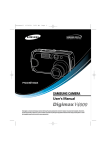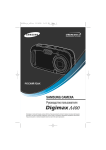Download Samsung DIGIMAX L85 Инструкция по использованию
Transcript
уководство пользователя
лагодарим за покупку фотокамеры компании Samsung.
данном руководстве излагается порядок пользования фотокамерой, объясняется, как вести
фотосъемку, пересылать отснятые снимки и пользоваться прикладным программным обеспечением.
&еред началом работы с новой фотокамерой внимательно прочитайте данное руководство.
У Я
STP2_85_Rus_001_v05.q
3/24/06
12:10 PM
Page 1
раткие инструкции
орядок работы с фотокамерой.
Установите драйвер
фотокамеры
делайте снимок
еред подключением фотокамеры к / с
помощью USB-кабеля следует установить ее
драйвер. Установите драйвер фотокамеры,
который находится на компакт-диске с
программным обеспечением (стр. 73)
=делайте снимок (стр. 14)
накомство с фотокамерой
лагодарим за покупку цифровой фотокамеры компании Samsung.
еред началом работы с камерой внимательно прочитайте данное руководство
пользователя.
ри обращении в сервисный центр возьмите с собой фотокамеру и принадлежности,
вызвавшие неполадки в ее работе (например, батареи, карту памяти и т.п.)
,о избежание неприятных неожиданностей убедитесь, что фотокамера работает
нормально, до ее планируемого использования - в поездке, на важном мероприятии и т.п.
/омпания Samsung camera не несет ответственности за любые потери и убытки, которые
могут возникнуть вследствие неисправности фотокамеры.
4раните данное руководство в надежном месте.
∗ Microsoft Windows и логотип Windows являются зарегистрированными товарными знаками
корпорации Microsoft в =>А и/или других странах.
одсоедините
USB-кабель
роверьте питание
фотокамеры
роверка
[съемного диска]
одсоедините USB-кабель из комплекта
фотокамеры к разъемам USB на / и
фотокамере (стр. 76)
∗ ,се торговые марки и наименования изделий, упомянутые в данном руководстве,
являются зарегистрированными товарными знаками, находящимися в собственности
соответствующих компаний.
роверьте питание фотокамеры. Kсли питание
выключено, нажмите кнопку питания
фотокамеры, чтобы включить ее.
Откройте LО,ОMNA/ Windows и найдите
[съемный диск] (стр. 76)
Aзображения могут быть повреждены, если для их копирования с карты памяти на /
используется считыватель карт. ри передаче изображений, снятых на фотокамере, не
забудьте соединить фотокамеру и / USB-кабелем из комплекта поставки. Обращаем
ваше внимание на то, что изготовитель не несет ответственности за утрату или порчу
изображений на карте памяти вследствие использования считывателя карт.
1
STP2_85_Rus_001_v05.q
3/24/06
12:10 PM
Page 2
Опасно!
Rнак "О А=NО!" указывает на опасную для жизни ситуацию, которая, если ее не
предотвратить, может привести к летальному исходу или серьезной травме.
Nе пытайтесь модифицировать данную фотокамеру. Это может привести к возгоранию,
травме, поражению электрическим током или причинить значительный ущерб вам или
повреждение фотокамере. ,нутренний осмотр, обслуживание и ремонт должны
выполняться дилером или в центре по обслуживанию фототехники компании Samsung.
,о избежание взрыва не используйте данное изделие в непосредственной близости от
горючих и взрывоопасных газов.
Nе пользуйтесь фотокамерой при попадании в нее жидкости или посторонних предметов.
,ыключите фотокамеру и затем отсоедините источник питания. Обратитесь к дилеру или в
центр по обслуживанию фототехники компании Samsung. рекратите пользоваться
фотокамерой, так как это может привести к возгоранию или поражению электрическим током.
Nе вставляйте и не опускайте металлические или легковоспламеняющиеся посторонние
предметы в фотокамеру через функциональные проемы, например, отсеки для карты
памяти или батарей. Это может привести к пожару или поражению электрическим током.
Nе касайтесь фотокамеры мокрыми руками. ри этом может возникнуть опасность
поражения электрическим током.
редупреждение
Rнак ",NATАNAK" указывает на потенциально опасную для жизни ситуацию, которая, если
ее не предотвратить, может привести к легкой или средней травме.
Nе пользуйтесь фотовспышкой в непосредственной близости от людей или животных.
=рабатывание вспышки на очень близком расстоянии от глаз может повредить зрение.
, целях безопасности храните данное изделие и принадлежности к нему в недоступном
для детей и животных месте во избежание таких несчастных случаев, как:
• проглатывание батарей или небольших принадлежностей фотокамеры. ри несчастном
случае незамедлительно обращайтесь к врачу.
• Mвижущиеся части фотокамеры могут причинить травму.
ри продолжительной работе батарея и фотокамера могут нагреться, что может
привести к неполадкам в работе фотокамеры. , этом случае оставьте фотокамеру на
несколько минут в выключенном состоянии, чтобы она охладилась.
2
Nе оставляйте фотокамеру в местах, подверженных действию крайне высоких
температур, например, в закрытом автомобиле, под прямым солнечном светом или в
других местах со значительными колебаниями температуры. ,ысокая температура может
повредить детали фотокамеры и вызвать возгорание.
Nичем не накрывайте фотокамеру или зарядное устройство, когда они включены.
Это может привести к повышенному тепловыделению и порче корпуса фотокамеры или
вызвать возгорание. ,сегда пользуйтесь фотокамерой и ее принадлежностями в хорошо
проветриваемом месте.
&'()А'(+
Rнак " LKMУ LKZMKNAK" указывает на потенциально опасную ситуацию, которая, если ее
не предотвратить, может привести к летальному исходу или серьезной травме.
ротечка, перегрев или взрыв батарей могут стать причиной возгорания или травмы.
• Aспользуйте батареи, которые соответствуют требованиям для данной фотокамеры.
• Nе замыкайте батареи накоротко, не допускайте их нагрева, не бросайте после
использования в огонь.
• Убедитесь, что соблюдена полярность подключения батарей.
Kсли вы не собираетесь работать с фотокамерой долгое время, извлеките из нее
батарею. атарея может протечь, при этом едкий электролит может привести к
неустранимой неисправности фотокамеры.
Nе включайте фотовспышку, если она соприкасается с рукой или какими-либо
предметами. Nе дотрагивайтесь до фотовспышки после продолжительной работы с ней.
Это может привести к ожогу.
Nе переносите включенную фотокамеру, когда к ней подсоединено зарядное устройство.
осле работы с фотокамерой всегда выключайте питание перед отсоединением шнура
адаптера переменного тока от сетевой розетки. еред перемещением фотокамеры
убедитесь, что отсоединены все шнуры и кабели.
,о избежание получения нечетких снимков или возникновения сбоев в работе
фотокамеры не прикасайтесь к объективу и прикрывающей его крышке.
Nе заслоняйте объектив или фотовспышку во время съемки.
еред тем, как вставить какой-либо кабель или сетевой адаптер, проверьте направления
и не вставляйте их силой. Это может повредить кабель или камеру.
STP2_85_Rus_001_v05.q
3/24/06
12:10 PM
Page 3
истемная диаграмма
О./О0О&А
лок-схема системы ………………………4
Описание частей……………………………5
,ид спереди и сверху ……………………5
,ид сзади и снизу …………………………6
,ид сзади / кнопка /урсор/ О/ …………7
одставка (приобретается отдельно) …7
Aндикатор автоспуска ……………………8
Aндикатор состояния фотокамеры ……8
Rначки режимов …………………………8
одсоединение к источнику питания……8
/ак зарядить аккумуляторную батарею
(SLB-1237) …………………………………9
/ак вставить карту памяти ……………10
/ак пользоваться картой памяти ………11
Ъ+)А
Aнформация, отображаемая на Z/-дисплее…13
,ключение режима съемки/записи ……14
=ъемка в режиме А,dО ………………14
Lабота в режиме LОpLАTTА ………14
Lабота в режиме AS ……………………14
Lабота в режиме M (,LУkNУЮ)………15
Lабота в режиме >ирокий формат …15
Lабота в режиме Rахват движения …16
Lабота в режиме =ЮZKd ……………16
Lабота в режиме ,AMKО ………………17
Rапись видеоклипа без звукового
сопровождения …………………………17
,ременная приостановка записи видеоклипа
(последовательная запись)…………………17
Lабота в режиме RА A=Ь R,У/А ……18
/ак сделать паузу во время записи звука …18
Nа что нужно обращать внимание при съемке…18
Nастройка фотокамеры с помощью кнопок…19
/нопка питания/ Rатвор ………………19
/нопка зума W/T…………………………19
/нопка Rвукозапись/
Rвуковой комментарий/ ,верх ………21
/нопка Tакро/ ,низ ……………………21
jиксация фокусировки…………………22
/нопка jОdО,= z>/А/ ,]K,О……23
/нопка съемки с автоспуском/
с пультом MУ/ ,право …………………24
/нопка MENU/ OK (TKNЮ/ О/) ………26
/нопка ASM ………………………………27
/нопка K (эффекты) ……………………27
=пецэффект: цвет ………………………28
=пецэффект: зона резкости …………28
=пецэффект: составной снимок………29
=пецэффект: фоторамка………………31
=табилизатор кадров видеоклипа ……31
/нопка +/- …………………………………31
Nастройка фотокамеры с помощью
Z/-дисплея ………………………………34
Lабота с меню/ Lазмер…………………35
/ачество/ kастота кадров ……………36
Экспозамер ………………………………36
dип автофокусировки …………………37
Nепрерывная съемка……………………37
Lезкость/ Aнформация на экране ……38
&О1О(&+.+'(+
,ключение режима воспроизведения…39
,оспроизведение фотоснимка ………39
,оспроизведение видеоклипа…………39
ри включении функции захвата видео…40
=охранение фрагмента видеоклипа …40
,оспроизведение звукозаписи ………41
Aнформация, отображаемая на Z/-дисплее…41
Nастройка фотокамеры с помощью кнопок …42
/нопка Эскиз/ Увеличение ……………42
/нопка записи звукового комментария/
,,KL4 ……………………………………43
/нопка ,оспроизведение и ауза/ ,низ …44
/нопка K (эффекты) ……………………44
/нопка Удалить …………………………45
/нопка ринтер …………………………45
/нопки ,]K,О/ , LА,О/ MENU/ OK…46
ульт дистанционного управления ……46
Nастройка воспроизведения с
помощью Z/-дисплея …………………47
,ключение слайд-шоу …………………49
Aнформация на экране …………………50
оворот изображения …………………51
Aзменить размер…………………………51
Rащита изображений от удаления ……52
Удаление изображений …………………52
/О ALО,АdЬ NА /АLdУ АTЯdA …53
DPOF ………………………………………53
DPOF: =dАNMАLd ………………………54
DPOF: ANMK/= …………………………54
DPOF: jОLTАd Оd KkАd/А …………55
PictBridge …………………………………55
Lежим PictBridge: выбор изображения…56
Lежим PictBridge: настройка печати …56
PictBridge: печать…………………………57
PictBridge: ечать DPOF ………………58
PictBridge: =LО= ………………………58
'А01О2А
Tеню настроек ……………………………58
Aмя файла ………………………………59
Автовыключение после периода
бездействия ………………………………60
Язык ………………………………………60
jорматирование карты памяти ………60
Nастройка даты/ времени/
формата отображения даты …………61
kА=О,Оm ОЯ= ………………………61
,печатывание даты ……………………61
Aндикатор автофокусировки …………62
Rвук…………………………………………62
одключение внешнего устройства (USB) …62
Яркость Z/-дисплея ……………………62
,ыбор типа выходного видеосигнала…63
HDMI/ ыстрый просмотр ………………64
Aнициализация …………………………64
Nастройка меню TОA У=dАNО,/A …65
pрафическая заставка …………………65
Rвуковая заставка ………………………65
Rвуковой сигнал при срабатывании затвора …65
,ажные замечания ………………………66
редупреждающие сообщения ………67
еред тем как обратиться в центр обслуживания…68
dехнические характеристики …………70
1О/1А))'О+ О3++4+'(+
Rамечания по установке программного
обеспечения ………………………………72
=истемные требования …………………72
Об установке программного обеспечения …72
Nастройка прилагаемого программного
обеспечения ………………………………73
,ключение режима / …………………75
Отключение съемного диска ……………77
Установка драйвера USB на
компьютере Macintosh……………………78
Aспользование драйвера USB для MAC…78
Удаление драйвера USB для Windows 98SE…78
Digimax Master ……………………………79
Digimax Reader ……………………………82
kасто задаваемые вопросы (FAQ) ……83
3
STP2_85_Rus_001_v05.q
3/24/06
12:10 PM
Page 4
3лок-схема системы
роверьте комплект поставки перед началом эксплуатации изделия. /омплект поставки
может меняться в зависимости от региона продаж. Mля приобретения аксессуаров
обращайтесь к ближайшему дилеру или в центр обслуживания корпорации Samsung.
истемные требования
< , комплект поставки входят: >
/омпьютер
(см. стр.76)
=умка/чехол
Lуководство пользователя,
гарантийный талон
PictBridge-совместимый
принтер (см. стр. 55)
Lемешок для переноски /омпакт-диск с программным
фотокамеры
обеспечением (см. стр. 72)
/абель USB
DPOF-совместимый
принтер (см. стр. 53)
/арта памяти SD/MMC
(см. стр. 11)
/абель AV
4
одставка (SCC-S7)
Операционная система Macintosh
•Power Mac G4 или более поздняя версия
• Mac OS 10.0 ~ 10.3
* ,оспроизведение видеоклипа: Mac OS 10.1 или
более поздняя версия (MPlayer, VCL Media Player)
• Tинимум 64 T ОRУ
• 110 T свободного места на жестком диске
• USB-порт
• ривод CD-ROM
Аккумуляторная батарея (SLB-1237)
Mополнительный комплект
ульт MУ
Операционная система Windows
• / с процессором производительнее Pentium II
450 Tpц (рекомендуется Pentium 700 Tpц)
• Операционная система Windows
98/98SE/2000/ME/XP
• ОRУ минимум 64 Tб (Windows XP: 128 Tб)
• 200 Tб свободного места на жестком
диске (рекомендуется 1 pб)
• USB-порт
• ривод CD-ROM
• Tонитор с 16-битовой глубиной цвета при
разрешении 1024х768 пикс.
(рекомендуется 24-битовая глубина цвета)
• DirectX 9.0 или более поздняя версия
&'()А'(+!
/абель
HDMI
=етевой адаптер
,нешний монитор (см. стр. 63)
/огда вы подключаете камеру к
компьютеру, принтеру или внешнему
монитору, вы должны использовать кабель
USB/ AV/ HDMI, входящий в комплект
поставки камеры, иначе внешнее
устройство не будет работать с камерой.
STP2_85_Rus_001_v05.q
3/24/06
12:10 PM
Page 5
Описание частей
,ид спереди и сверху
/нопка питания
/нопка спуска
pромкоговоритель
риемник сигналов дистанционного
управления
Aндикатор автоспуска/
Aндикатор автофокусировки
=електор режимов
jотовспышка
Tикрофон
Ушко крепления ремешка для
переноски
Объектив/ крышка объектива
5
STP2_85_Rus_001_v05.q
3/24/06
12:10 PM
Page 6
Описание частей
,ид сзади и снизу
Aндикатор состояния фотокамеры
/нопка Rум дальше (Эскизы)
/нопка Rум ближе (
ифровой зум)
/нопка ASM
Z/-дисплей
/нопка K (эффекты)
/нопка +/-, Удалить
риемник сигналов дистанционного
управления
Ушко крепления ремешка для
переноски
/нопка /урсор/ О/
>тативное гнездо
pнезда подключения USB/
AV-кабеля
6
/нопка ,оспроизведение/ ринтер
STP2_85_Rus_001_v05.q
3/24/06
12:10 PM
Page 7
Описание частей
,ид сзади / кнопка /урсор/ О/
одставка (приобретается отдельно)
= помощью подставки можно зарядить аккумуляторную батарею, передать снимок на
печать, загрузить изображения. (=м. стр. 9, 55 и 75~76)
/рышка отсека батареи
=лот карты памяти
,ид сверху
Отсек
батареи
питания
pнездо подключения фотокамеры
Mержатель батареи
/нопка Rвукозапись/
Rвуковой комментарий/ ,верх
,ид сзади
/нопка Menu/ OK
/нопка
jотовспышка/
,лево
/нопка съемки с автоспуском/
с пультом MУ/ ,право
USB-порт
pнезда для подключения
аудио- и видеокабеля
/нопка Tакро/ ,низ
/нопка ,оспроизведение/ ауза
pнездо подключения
источника постоянного тока
pнездо интерфейса HDMI
7
STP2_85_Rus_001_v05.q
3/24/06
12:10 PM
Page 8
Описание частей
Aндикатор автоспуска
Rначок
=остояние
Tигание
Tигание
Tигание
Tигание
Описание
- ервые 7 секунд индикатор мигает с интервалом в 1 секунду.
- оследние 3 секунды индикатор мигает быстро с интервалом в
0,25 секунды.
2 секунды индикатор мигает быстро с интервалом в 0,25 секунды
перед съемкой кадра.
ервый снимок будет сделан приблизительно через 10 сек после
нажатия кнопки спуска, и еще через 2 сек будет сделан второй
снимок.
снимок будет сделан через 2 сек после нажатия кнопки спуска
пульта MУ.
Rначки режимов : Mополнительная информация о настройке режимов фотокамеры
приведена на стр. 14~18.
LKZAT
А,dО
LОpLА
TTА
AS
>ирокий RА4,Аd
,О= LОA
,AMKО
формат M,AZKNAЯ
R,KMKNAK
M
Rначок
LKZAT
=ЮZKdNzK
NОkЬ
ОLdLKd
MKdA
KmRАZ
dK/=d
Rначок
LKZAT
TА/LО
RА/Аd
LА==,Kd ,=dLKkNzm =,Kd jKmKL,KL/
]ЯZ/=NKp
Rначок
Aндикатор состояния фотокамеры
=остояние
,ключение питания
осле того как снимок
сделан
,о время записи
звукового комментария
USB-кабель подсоединен к /
роисходит обмен данными с /
USB-кабель подсоединен к
принтеру
роисходит распечатка
на принтере
/огда происходит
автофокусировка
8
Описание
Aндикатор светится и выключается, когда фотокамера готова к съемке
Aндикатор мигает пока происходит запись данных и выключается,
когда фотокамера готова к съемке
Aндикатор мигает
Aндикатор светится (Z/-дисплей выключается сразу после
инициализации устройства)
Aндикатор включается (Z/-дисплей выключается)
Aндикатор не светится
Aндикатор мигает
Aндикатор светится (произошла наводка на резкость)
Aндикатор мигает (не удается произвести наводку на резкость)
одсоединение к источнику питания
Aспользуйте аккумуляторную батарею (SLB-1237) из комплекта поставки. еред
использованием фотокамеры не забудьте зарядить батарею питания.
4арактеристики аккумуляторной батареи SLB-1237
Tодель
dип
Kмкость
Nапряжение
SLB-1237
]итий-ионная
1280 мАч
3,7 ,
,ремя зарядки
Около 210-240 мин
(когда фотокамера выключена)
STP2_85_Rus_001_v05-1.q
4/10/06
2:04 PM
Page 9
одсоединение к источнику питания
/оличество снимков и ресурс батареи: при использовании SLB-1237
jотоснимок
Lесурс батареи
/оличество снимков
Около 150 мин
Около 300
Mанные
получены
при
следующ
их
условиях
съемки
олностью заряженная батарея, режим Авто
размер изображения 8M, качество
изображения 4орошее,
Aнтервал между снимками: 30 сек.
Aзменение позиции зума дальше-ближе
после каждого снимка. Aспользование
вспышки при каждом втором снимке.
Aспользование камеры на протяжении
5 минут, а затем выключение камеры на
1 минуту.
/лип
,ремя записи
Около 120 мин
Tожно зарядить аккумуляторную батарею (SLB-1237) с использованием подставки.
/ак зарядить аккумуляторную батарею (SLB-1237)
Rарядка с использованием подставки-адаптера
олностью заряженная
батарея
Mанные
Lазмер изображения 640X480
получены
kастота кадров 30 кадров в
при
сек.
следующ
их
условиях
съемки
❈ Mанные значения получены при измерении по стандартам корпорации Samsung и могут
быть другими в зависимости от пользовательских настроек.
О.АА
,ажная информация об использовании батареи
,ыключайте питание фотокамеры, когда она не используется.
ожалуйста, извлеките батарею, если вы не будете использовать камеру в течение
длительного времени. Nахождение батареи в камере может привести к ее разрядке
и протечке электролита.
,оздействие низких температур (ниже 0°C) может негативно сказаться на работе
батареи и сократить ее ресурс.
=остояние батареи обычно восстанавливается при нормальной температуре.
ри интенсивном использовании фотокамеры ее корпус может стать теплым.
Это совершенно нормально.
Rарядка в фотокамере
Aндикатор зарядки
9
STP2_85_Rus_001_v05.q
3/24/06
12:10 PM
Page 10
одсоединение к источнику питания
,ставьте батарею питания, как показано на рисунке
&'()А'(+!
еред тем, как вставить какой-либо кабель или сетевой адаптер, проверьте
направления и не вставляйте их силой. Это может повредить кабель или камеру.
Kсли индикатор зарядки на зарядном устройстве не включается или мигает после
того как вставлена аккумуляторная батарея, проверьте правильность установки
батареи.
Kсли фотокамера остается включенной при зарядке, то полностью зарядить ее не
удастся. ,ыключайте фотокамеру во время зарядки батареи.
Aндикатор зарядки на сетевом адаптере.
Aдет зарядка
Rарядка закончена
=бой при зарядке
Lазряжена (с использованием
сетевого адаптера)
Aндикатор зарядки
=ветится красный индикатор
=ветится зеленый индикатор
/расный светодиод выключен или мигает
Nа Z/-дисплее отображаются 4 индикатора состояния батареи питания.
Aндикатор
состояния батареи
=остояние
батареи
атарея
полностью
заряжена
атарея питания атарея питания атарея питания
разряжена
разряжена
разряжена
(приготовьтесь к ее (приготовьтесь к ее (приготовьтесь к ее
зарядке или
зарядке или
зарядке или
воспользуйтесь
воспользуйтесь
воспользуйтесь
запасной батареей) запасной батареей) запасной батареей)
,ключен оранжевый светодиодный индикатор
,ыключайте фотокамеру во время зарядки батареи.
Nе включайте фотокамеру во время зарядки полностью разряженной батареи.
jотокамеру не удастся включить, если мала остаточная емкость батареи. kтобы
приступить к работе с фотокамерой, заряжайте батарею не менее 10 минут.
Nе пользуйтесь часто фотовспышкой и не снимайте видеоклипы, если полностью
разряженная батарея заряжалась в течение короткого времени. jотокамера может
выключиться из-за разрядки батареи, даже если подсоединено зарядное устройство.
= использованием подставки вы можете заряжать только литий-ионную аккумуляторную
батарею (SLB-1237).
10
- Kсли батарея вставлена, но фотокамера не
включается, проверьте полярность
подключения батареи (+/-).
- Nе нажимайте на крышку отсека батарей с
силой, когда она открыта. ,ы можете
повредить или сломать ее.
ак вставить карту памяти
,ставляйте карту памяти, как показано на рисунке.
- еред тем как вставить карту памяти,
выключите фотокамеру.
- =ориентируйте карту памяти так, чтобы ее
передняя часть была направлена в сторону
объектива, а контакты – в сторону задней
панели фотокамеры (Z/-дисплея).
- Nе вставляйте карту памяти в неправильном
положении. ,ы можете повредить слот
карты памяти.
STP2_85_Rus_001_v05.q
3/24/06
12:10 PM
Page 11
ак пользоваться картой памяти
еред первым использованием вновь приобретенной карты памяти обязательно
отформатируйте ее (см. стр. 60) также не забудьте отформатировать карту памяти, если
данные на ней не читаются фотокамерой или какие-то изображения были записаны на
другой фотокамере.
Rаписанные данные могут быть повреждены в следующих случаях:
- /огда карта памяти используется неправильно.
- Kсли во время записи, удаления (форматирования) или чтения данных выключить питание
или извлечь карту памяти.
,ыключайте питание фотокамеры, когда вы вставляете или извлекаете карту памяти.
/омпания Samsung не несет ответственности за потерю данных.
4арактеристики карты памяти ухудшаются при ее многократном использовании. , этом
случае необходимо приобрести новую карту. pарантия компании Samsung не
распространяется на износ карты памяти.
Lекомендуем копировать важные данные с карты памяти на другие носители, например,
дискеты, жесткие диски, компакт-диски и т.п.
/арта памяти сложное электронное устройство. Nе сгибайте и не роняйте ее, не
подвергайте сильным ударам.
Nе храните карту памяти в зоне действия сильного электрического или магнитного поля например, возле акустической системы или телевизора.
Kсли памяти недостаточно
: появится сообщение [NKd TK=dА!] и фотокамера работать не будет.
kтобы увеличить объем свободной памяти, удалите ненужные снимки или замените карту
памяти.
Nе используйте и не храните карту в экстремальных температурных условиях.
Nе допускайте загрязнения карты памяти или попадания на нее жидкости. Kсли это
произойдет, протрите карту начисто мягкой тканью.
Kсли карта памяти не используется, храните ее в оригинальной упаковке.
Aнтенсивное использование карты памяти приводит к ее нагреву. Это совершенно
нормально.
Nе используйте карту памяти, которая уже устанавливалась на другую фотокамеру
Mля использования такой карты памяти сначала отформатируйте ее на данной
фотокамере.
Nе используйте карту памяти, отформатированную на другой модели цифровой
фотокамеры или на устройстве чтения карт памяти.
11
STP2_85_Rus_001_v05.q
3/24/06
12:10 PM
Page 12
ак пользоваться картой памяти
О.АА
Nе вынимайте карту памяти, когда мигает индикатор состояния фотокамеры, так как
это может повредить хранящиеся на ней данные.
Aнформация об использовании карт MMC изложена в Lуководстве из комплекта
поставки.
Nа карте памяти SD CARD имеется
переключатель защиты от записи, не
позволяющий удалить изображения или
ереключател
ь защиты от
форматировать карту.
записи
Kсли переключатель на карте памяти SD CARD
сдвинуть вниз, то данные будут защищены.
Этикетка
Kсли переключатель сдвинуть вверх, то защита
данных будет отменена. еред началом съемки
[ /арта памяти SD CARD
сдвиньте вверх переключатель на карте памяти
(цифровая карта памяти с защитой данных) ]
SD CARD.
/онтакты карты
ри использовании встроенной памяти 23 Tб можно сделать следующее количество
снимков. риведенные цифры являются приблизительными, поскольку количество
снимков зависит от различных факторов, например, их содержания или типа
используемой карты памяти.
Lазмер записываемого изображения
8M
7M
6M
5M
Nормаль
ный
4M
формат
3M
2M
1M
VGA
5M
4M
>ирок
ий
3M
формат
2M
1M
Lазмер записываемого изображения
640
*/лип
320
TIFF
0
0
1
1
1
2
3
8
20
1
1
2
3
5
Отличное
4
4
6
7
9
12
20
47
102
7
9
16
18
29
30кадр/с
Около 55''
Около 2' 56''
4орошее
8
9
10
12
17
21
33
68
116
12
16
26
31
50
Nорма
14
16
19
22
29
35
46
82
131
22
29
44
51
82
15кадр/с
Около 1' 42''
Около 4' 39''
*Aспользование кнопки зума может повлиять на продолжительность записи.
Mанные приведены для случая, когда кнопка зума не используется во время записи клипа.
12
STP2_85_Rus_013_v05.q
3/24/06
12:18 PM
Page 13
нформация, отображаемая на -дисплее
а -дисплее отображается информация о функциях и настройках, выбранных для
съемки.
№
Описание
4
епрерывная съемка
стр. 37
5
:отовспышка
стр. 23~24
6
Автоспуск
стр. 24~26
7
=акро
стр. 21~22
19
8
Экспозамер
стр. 36
18
9
ндикатор вставленной карты памяти
-
5
17
10
(она автоматической фокусировки
стр. 37
6
16
11
@редупреждающий индикатор дрожания фотокамеры
7
15
12
.ата/ время
14
13
Экспокоррекция
стр. 34
8
14
,аланс белого
стр. 33
1
21
22
6
20
2
3
4
13
9
10
11
12
(начки
*тр.
стр. 18
2006/03/01 01:00 PM
стр. 61
15
ISO
16
RGB
стр. .32
17
7езкость
18
ачество/ Mастота кадров
стр. 36
19
7азмер изображения
стр. 35
RGB
стр. .32
стр. 38
[ зображение и полная информация о состоянии ]
№
Описание
(начки
*тр.
20
1
7ежим съемки
стр.14~18
2
,атарея питания
стр.10
3
.иафрагма/ 1ыдержка
F4.8, 1/60
стр.14,15
оличество оставшихся кадров
6
стр. 12
.оступное время записи (1идео/ (вукозапись)
00:01:00/ 01:00:00
стр. 12
21
(вуковой комментарий
стр. 21
22
@олоса оптического/ цифрового
зума/ коэффициент цифрового зума
стр. 19~20
13
STP2_85_Rus_013_v05.q
3/24/06
12:18 PM
Page 14
ключение режима съемки/записи
*ъемка в режиме А1VО (
)
1 этом режиме можно быстро и легко делать снимки при минимальном вмешательстве с
вашей стороны.
1. 1ставьте батарею. (стр. 10). 1ставляя батарею,
соблюдайте полярность (+ / -).
2. 1ставьте карту памяти (стр. 10). @оскольку данная
фотокамера имеет встроенную память 23 =б,
устанавливать карту памяти необязательно.Wсли карта
6
памяти не установлена, снимки будут записываться во
встроенной памяти.Wсли вставлена карта памяти, снимки
будут записываться на нее.
3. (акройте крышку отсека для батарей.
4. ажмите кнопку питания, чтобы включить фотокамеру.
(Wсли дата/время отображаются на . неправильно,
[7ежим А1VО]
заново установите их перед началом съемки.)
5. @оворотом селектора режимов выберите режим А1VО.
6. аправьте фотокамеру на объект съемки и скомпонуйте
кадр с помощью -дисплея.
7. Mтобы сделать снимок, нажмите кнопку спуска.
О!"А$А
Wсли при нажатии кнопки спуска до половины хода рамка автофокусировки
становится красной, фотокамеру невозможно сфокусировать на объекте.
1 этом случае невозможно сделать четкий снимок.
14
7абота в режиме @7ОQ7А==А (
)
@ри выборе этого режима будут автоматически
сконфигурированы оптимальные настройки фотокамеры.
о вы при этом сможете вручную конфигурировать
различные функции, кроме выбора выдержки и диафрагмы.
1. @оворотом селектора режимов выберите режим
@7ОQ7А==А.
2. ажмите кнопку Menu, чтобы сделать настройку
дополнительных функций, таких как размер изображения
(стр. 35), качество (стр. 36), экспозамер (стр. 36),
непрерывная съемка (стр. 37) и спецэффекты (стр. 27).
[7ежим @7ОQ7А==А]
7абота в режиме AS (
)
1ы можете настроить значение диафрагмы или выдержки.
1. @оворотом селектора режимов выберите режим AS.
2. * помощью кнопки ASM выберите значение диафрагмы
или выдержки. 1ыбранное меню будет выделено
красным.
3. ажмите на кнопку 1верх/вниз для изменения значения
диафрагмы (режим приоритета диафрагмы). ажмите
на кнопку 1лево/вправо для изменения скорости затвора
(режим приоритета выдержки).
4. ажмите на кнопку ASM, выбрав режим приоритета
диафрагмы или выдержки. ажмите кнопку спуска,
чтобы сделать снимок.
[7ежим AS]
6
STP2_85_Rus_013_v05.q
3/24/06
12:18 PM
Page 15
ключение режима съемки/записи
7абота в режиме M (7УMОZ) (
)
ажмите кнопку ASM, и значение диафрагмы или
выдержки будет выделено красным.
1. @оворотом селектора режимов выберите режим M.
2. ажмите на кнопку ASM, и значение диафрагмы или
выдержки станет зеленым.
нопки 1верх/ 1низ : изменяют значения диафрагмы.
нопки 1лево/ 1право : изменяют значения выдержки.
3. ажмите на кнопку ASM, выбрав режим M (7учной) или
режим приоритета выдержки.
ажмите кнопку спуска, чтобы сделать снимок.
6
7абота в режиме \ирокий формат (
)
* помощью данной кнопки можно выбрать широкий или
нормальный формат изображения.
1. @оворотом селектора режимов выберите режим
\ирокий формат.
2. ажмите кнопку \ирокоугольный, после чего размер
экрана изменится, как показано.
3. аправьте фотокамеру на объект съемки и
скомпонуйте кадр с помощью -дисплея.
4. ажмите кнопку спуска, чтобы сделать снимок.
[\ирокий формат изображения]
[7ежим M]
О!"А$А
@ри выборе малых значений диафрагмы объект съемки получается резким, а фон –
размытым. @ри выборе больших значений диафрагмы объект съемки и фон
получаются резкими.
@ри съемке с короткой выдержкой быстродвижущийся объект получится на снимке,
как если бы он оставался неподвижным. @ри съемке с длинной выдержкой
движущийся объект получится смазанным.
❈ @осле выбора широкого формата изображения изменятся значения субменю меню
[7А(=W7]. ,олее подробную информацию о изменении структуры подменю см. в таблице
ниже.
7азмер
5M
4M
3M
2M
1M
\ирокий формат
изображения
3264X1632
2816X1408
2272X1136
2048X1024
1600X800
15
STP2_85_Rus_013_v05.q
3/24/06
12:18 PM
Page 16
ключение режима съемки/записи
7абота в режиме (ахват движения (
)
@ри постоянной съемке 1ы можете снять 30 кадров подряд
(стр. 36).
Это подходящий режим для съемки быстро движущихся
объектов вне помещения.
о при этом качество снимков может быть хуже.
1. @оворотом селектора режимов выберите режим (ахват
движения.
2. аправьте фотокамеру на объект съемки и скомпонуйте
кадр с помощью -дисплея.
3. ажмите кнопку спуска, чтобы сделать снимок. @ри
съемке изображения включается индикатор состояния.
7абота в режиме *ЮWV (
)
* помощью следующих меню можно легко сделать
оптимальные настройки для разнообразных условий
съемки:
1. @оворотом селектора режимов выберите режим
*ЮWV.
2. ажмите кнопку Menu и выберите нужный сюжетный
режим.
[7ежим захвата движения]
❈ @оследовательность изображений при использовании режима (ахват движения
О!"А$А
1 режиме (ахват движения можно выбрать только размер изображения VGA
(640X480).
1 режиме (ахват движения вы не можете выбрать качество изображения TIFF.
@ри работе в режиме съемки .вижение можно зафиксировать значения выдержки
в зависимости от условий съемки (в помещении, при слабом свете, в тени).
оличество полученных снимков может быть различным в зависимости от объема
памяти.
16
6
[7ежим *южет]
❈ *южетные режимы перечислены ниже.
[ОMЬ] (
)
: фотосъемка ночью или в условиях слабого освещения
[@О7V7WV] (
)
: фотографирование людей
[.WV] (
)
: съемка быстро движущихся объектов, например, детей.
[@WZ(А] (
)
: съемка удаленных сцен.
[VW*V] (
)
: режим съемки документов.
[=А7О] (
)
: съемка маленьких объектов, например, растений и насекомых.
[(ААV] (
)
: съемка сцен на рассвете
[7А**1WV] (
)
: съемка сцен на закате
[1*V7 *1WV] (
) : портрет без теней от встречного света.
[:WZW71W7] (
) : сцены фейерверка.
[@`Я/*WQ] (
) : съемка океана, озера, пляжа и снега.
STP2_85_Rus_013_v05.q
3/24/06
12:18 PM
Page 17
ключение режима съемки/ записи
7абота в режиме 1.WО (
)
@родолжительность записи видеоклипа зависит от
свободного места в памяти.
1. @оворотом селектора режимов выберите режим 1.WО.
(.оступное время записи отображается на -дисплее)
00:01:00
2. а -дисплее появятся значок режима 1.WО и
доступное для записи время.
3. аправьте фотокамеру на объект съемки и скомпонуйте
кадр с помощью -дисплея. ажмите кнопку спуска,
видеоклип будет записываться в течение всего
доступного для записи времени. (апись видеоклипа
[ 7ежим 1.WО ]
будет продолжаться, даже если отпустить кнопку спуска.
.ля остановки записи снова нажмите на кнопку спуска.
* :ормат изображения и тип получаемого файла указаны ниже.
- 7азмер изображения : 640X480, 320X240 (1ыбирается пользователем)
- Vип файла : *.avi (MPEG-4)
(апись видеоклипа без звукового сопровождения
=ожно записать видеоклип без звукового сопровождения.
1. ажмите кнопку 1верх, и на -дисплее появится
значок (
).
2. ажмите кнопку спуска, видеоклип будет записываться
без записи звука в течение всего доступного для записи
времени.
3. Mтобы прекратить запись, нажмите кнопку спуска еще
раз.
1ременная приостановка записи видеоклипа (запись с продолжением)
.анная фотокамера позволяет приостановить запись видеоклипа, чтобы пропустить
ненужные сцены. * помощью данной функции можно запечатлеть нужные сцены в одном
видеоклипе, при этом не придется записывать несколько отдельных видеоклипов.
1идеосъемка с продолжением
1. ажмите кнопку спуска, видеоклип будет
записываться в течение всего доступного для записи
времени. (апись видеоклипа будет продолжаться,
даже если отпустить кнопку спуска.
2. Mтобы приостановить запись, нажмите кнопку @ауза.
Mтобы возобновить запись, нажмите кнопку @ауза еще
раз.
3. Mтобы прекратить запись, снова нажмите кнопку
спуска.
Stop:Shutter
REC:/
[(апись видеоклипа с
продолжением]
00:01:00
[ 7ежим 1.WО ]
17
STP2_85_Rus_013_v05.q
3/24/06
12:18 PM
Page 18
ключение режима съемки/записи
7абота в режиме (А@*Ь (1УА (
)
@родолжительность записи звука зависит от свободного
места в памяти.
1. аходясь в любом режиме, кроме режима 1идео,
выберите режим (апись звука, дважды нажав кнопку
(апись звука.
2. .ля записи звука нажмите кнопку спуска.
- ажмите кнопку спуска один раз, и звукозапись будет
продолжаться в течение всего доступного для записи
времени 1ремя записи отображается на -дисплее.
Wсли кнопку спуска отпустить, запись звука все равно
будет продолжаться.
- .ля остановки записи снова нажмите на кнопку спуска.
- Vип файла: WAV
* 1о время записи звука оптимальное расстояние между
микрофоном фотокамеры и вами – 40 см.
ак сделать паузу во время записи звука
.анная фотокамера позволяет временно приостановить
запись звука и пропустить ненужные фрагменты.
* помощью данной функции можно записать любимые
голоса сразу в один, а не в несколько файлов.
1. ажмите кнопку спуска, запись звука будет
продолжаться в течение всего доступного времени.
(апись звука будет продолжена, даже если отпустить
кнопку спуска.
2. Mтобы приостановить запись, нажмите кнопку @ауза (
3. Mтобы продолжить запись, снова нажмите кнопку @ауза (
4. .ля остановки записи снова нажмите на кнопку спуска.
18
1а что нужно обращать внимание при съемке
ажатие кнопки спуска до половины хода
*легка нажмите кнопку спуска, чтобы убедиться в точной фокусировке и зарядке батареи
фотовспышки. Mтобы сделать снимок, нажмите кнопку спуска до упора.
[ *легка нажмите кнопку спуска ]
REC:Shutter
EXIT: [ 7ежим (А@*Ь (1УА ]
STOP:Shutter
REC:
[ @риостановка записи звука ]
).
).
[ ажмите кнопку спуска ]
.оступное для записи время может изменяться в зависимости от условий съемки и
настроек фотокамеры.
Wсли выбраны режимы 1спышка отключена или =едленная синхронизация, на дисплее может появиться индикатор, предупреждающий о дрожании фотокамеры (
).
1 таком случае используйте штатив, установите фотокамеру на устойчивую поверхность
или выберите режим съемки с фотовспышкой.
оррекция экспозиции при съемке в условиях встречного света. @ри съемке вне
помещения не направляйте объектив фотокамеры в сторону солнца, так как снимок может
получиться темным из-за встречного света. :отографируя против солнца, выберите
настройку [1*V7 *1WV] меню *южет (см. стр. 16), заполняющую вспышку (стр. 23),
точечный экспозамер (стр. 36) или экспокоррекцию (стр. 34).
е заслоняйте объектив или фотовспышку во время съемки.
*компонуйте кадр с помощью -дисплея.
1 некоторых случаях система автофокусировки может не сработать.
- @ри съемке малоконтрастного объекта.
- Wсли у объекта высокая отражающая способность или он сам сильно светится.
- Wсли объект съемки движется с большой скоростью.
- @ри сильном отраженном свете или очень ярком фоне.
- Wсли на объекте съемки преобладают горизонтальные линии или он очень узкий
(например, палка, флагшток).
- Wсли вокруг темно
STP2_85_Rus_013_v05.q
3/24/06
12:18 PM
Page 19
1астройка фотокамеры с помощью кнопок
7ежимы съемки можно настроить с помощью кнопок фотокамеры.
нопка питания
спользуется для включения и выключения
электропитания фотокамеры.
@осле определенного периода бездействия
фотокамера автоматически выключается для
экономии энергии аккумуляторной батареи.
.ополнительные сведения о функции
автоматического отключения питания представлены
на стр. 60.
(атвор
спользуется для съемки или записи звука в
режимах: :ОVО*ЪW=А/ (А@*Ь (1УА/ 1.WО.
1 режиме 1.WО :
@ри нажатии кнопки спуска до упора включается
запись видеоклипа. ажмите кнопку спуска, и
начнется запись видеоклипа, продолжительность
которой ограничена доступным для записи
временем, обусловленным свободным местом в
памяти. .ля остановки записи снова нажмите на
кнопку спуска.
нопка зума W/T
Wсли меню не отображается, данные кнопки
выполняют функцию кнопок О@VMW*Z (У= и
k:7О1ОZ (У=.
.анная фотокамера снабжена четырехкратным (5l) оптическим и восьмикратным (8l)
цифровым зумом. @ри одновременном использовании обеих функций общий
коэффициент увеличения при съемке становится равным 40X.
(ум ,`W
Оптический зум ,`W : нажатие кнопки зума T. 1 результате получается эффект
наезда, т.е. объект кажется ближе.
kифровой зум ,`W : если выбрано максимальное значение оптического зума (5X),
то при нажатии кнопки зума T запускается программа
цифрового зуммирования. Wсли отпустить кнопку T, цифровой
зум остановится на выбранном значении. @ри достижении
максимального значения цифрового зума (8X) нажатие кнопки
T ни к чему не приводит.
6
[ (ум .А`Ь\W ]
6
ажатие
кнопки зума T.
[ (ум ,`W ]
6
ажатие
кнопки зума T.
[kифровой зум 8X ]
1 режиме :ОVО*ЪW=А
при нажатии кнопки спуска до половины хода становится активной автофокусировка,
идет проверка состояния фотовспышки. @ри нажатии кнопки спуска до конца происходит
фотографирование и запись данных снимка. Wсли выбрать запись звукового
комментария, она начнется сразу по окончании записи изображения.
19
STP2_85_Rus_013_v05.q
3/24/06
12:18 PM
Page 20
нопка зума W/T
(ум .А`Ь\W
Оптический зум .А`Ь\W : нажатие кнопки .А`Ь\W W. 1 результате получается
эффект отката, т.е. объект кажется дальше. Wсли
непрерывно нажимать на кнопку W, объектив установится на
минимальное фокусное расстояние, т.е. объект покажется
максимально отдаленным от фотокамеры.
6
ажатие
кнопки
.А`Ь\W W.
[ (ум ,`W ]
6
ажатие
кнопки
.А`Ь\W W.
[ Оптический зум 2X ]
6
[ (ум .А`Ь\W ]
kифровой зум .А`Ь\W : когда включен цифровой зум, при нажатии кнопки W
масштаб изображения будет уменьшаться пошагово. Wсли
отпустить кнопку зума W уменьшение масштаба
Оптический зум
прекращается. @ри нажатии на кнопку W сначала будет
уменьшаться кратность цифрового, а затем оптического
зума. зменение масштаба прекратится при достижении
kифровой зум
минимального значения или при отпускании кнопки.
6
[ kифровой зум 8X ]
20
ажатие
кнопки
.А`Ь\W W.
6
[ (ум ,`W ]
ажатие
кнопки
.А`Ь\W W.
6
[ (ум .А`Ь\W ]
О!"А$А
@олучение снимков с цифровым зумом занимает несколько большее время.
.ля данного действия потребуется некоторое время.
kифровой зум недоступен во время записи видеоклипа.
@ри съемке с цифровым зумом возможно ухудшение качества снимков.
Mтобы изображение, полученное с помощью цифрового зума, выглядело при
просмотре более четко, выберите максимальный оптический зум (5l), нажмите
кнопку спуска до половины хода и затем снова нажмите кнопку зума T.
kифровой зум недоступен в режиме захвата движения и в сюжетных режимах
[ОMЬ], [.WV], [=А7О], [VW*V] и [:WZW71W7].
1о избежание получения нечетких снимков или неполадок в работе фотокамеры не
трогайте объектив. Wсли изображение нечеткое, выключите питание фотокамеры и
включите снова, чтобы изменить положение объектива.
1о избежание неполадок в работе фотокамеры не нажимайте на объектив.
@ри включенном питании фотокамеры старайтесь не дотрагиваться до движущихся
частей объектива, так как в результате могут получиться темные или нечеткие
снимки.
(умом ,лиже или .альше можно управлять с помощью пульта .У.
STP2_85_Rus_013_v05.q
нопка $вукозапись (
3/24/06
12:18 PM
)/ $вуковой комментарий (
Page 21
)/ верх
огда отображается меню, нажмите кнопку 1верх, чтобы переместить курсор субменю
вверх. Wсли на -дисплее не отображается меню, кнопка 1верх выполняет функции
кнопки звукозаписи или звукового комментария. записанному снимку можно добавить
звуковой комментарий. ,олее подробная информация о записи звука представлена на
стр. 18.
(апись звукового комментария.
1. @оворотом селектора режимов выберите режим съемки, кроме режимов 1идеоклип и
(ахват движения.
2. ажмите кнопку (1УО1ОZ О==WVА7Z ( ).
Wсли на -дисплее появился индикатор записи звукового комментария, настройка
закончена.
6
нопка >акро (
)/ низ
1о время отображения меню нажмите кнопку 1(, чтобы перейти от главного меню к
субменю или сдвинуть курсор вниз в субменю. Wсли меню не отображается, с помощью
кнопки =акро/1низ можно вести макросъемку. .иапазоны фокусировки на объекте
съемки приведены ниже. ажимайте кнопку =акро, пока на -дисплее не появится
значок нужного режима =акро.
6
[Автомакро (
6
)]
[=акро (
6
)]
[*упермакро (
7ежимы и диапазон фокусировки (W: дальше, V: ближе)
Stop:Shutter
7ежим
Авто (
=етод фокусировки Автомакро (
[@одготовка к записи звукового
комментария]
)]
5
)
@рограмма (
)
орма
(Wдиница измерения: см)
орма
=акро (
[(апись звукового комментария]
3. ажмите на кнопку спуска, чтобы сделать снимок. *нимок записывается на карте
памяти.
4. (вук будет записываться в течение десяти секунд с момента записи снимка.
1о время записи звука нажатие кнопки спуска прекращает запись звукового
комментария.
О!"А$А
.ля записи звука оптимальное расстояние между вами и фотокамерой
(микрофоном) порядка 40 см.
.иапазон W:10~,есконечность W:80~,есконечность W:80~,есконечность
фокусировки T:50~,есконечность T:80~,есконечность T:80~,есконечность
W:10~80
T:50~80
)
) *упермакро (
)
W: 1~10
(Vолько широкоформатная
съемка)
О!"А$А
1 режиме макросъемки возможно влияние дрожания фотокамеры. *тарайтесь
сделать так, чтобы фотокамера не дрожала.
@ри съемке в режиме =акро с расстояния 20 см и менее выберите режим
:отовспышка отключена.
21
STP2_85_Rus_013_v05.q
3/24/06
нопка >акро (
12:18 PM
Page 22
)/ 1$
Bиксация фокусировки
=етоды фокусировки (в зависимости от режима съемки)
(O: доступен, X: не доступен, ∞: фокусировка на бесконечность)
7ежим
орма
O
O
O
O
O
O
O
O
=акро
X
O
O
O
O
O
Автомакро
O
X
X
X
X
X
X
*упермакро
X
O
O
O
O
O
O
*ЮWV
7ежим
орма
O
O
O
∞
X
X
=акро
X
X
X
X
X
O
Автомакро
X
X
X
X
O
X
*упермакро
X
X
X
X
X
X
орма
∞
∞
O
∞
O
-
=акро
X
X
X
X
X
-
Автомакро
X
X
X
X
X
-
*упермакро
X
X
X
X
X
-
спользование фиксации фокусировки
1. Убедитесь, что объект находится в центре рамки автофокусировки.
2. ажмите кнопку спуска до половины хода. 1ключение зеленого индикатора
автофокусировки сигнализирует о том, что наводка на резкость закончена. Mтобы не
сделать ненужных снимков, не нажимайте кнопку спуска до упора.
3. @родолжайте удерживать кнопку спуска нажатой до половины хода и, перемещая
фотокамеру, перекомпонуйте кадр, затем нажмите кнопку спуска до упора, чтобы
сделать снимок. Wсли отпустить кнопку спуска, фиксация фокусировки будет отменена.
6
6
6
-
7ежим
22
Mтобы произвести наводку на резкость для объекта, расположенного не по центру,
воспользуйтесь функцией фиксации фокусировки.
1. *нимаемая сцена
2. ажмите кнопку спуска до
половины хода и наведите
резкость на объект
3. @ерекомпонуйте кадр и
нажмите кнопку спуска
до упора
STP2_85_Rus_013_v05.q
3/24/06
12:18 PM
нопка BОCО"DEА (
1о время отображения меню на -дисплее при нажатии
кнопки 1`W1О курсор сдвигается к левому значку.
огда на -дисплее не отображается меню, кнопка 1`W1О
выполняет функцию кнопки :ОVО1*@n\А ( ).
Page 23
)/ FGО
6
1ыбор режима фотовспышки
[ 1ыбор режима Автовспышка ]
1. @оворотом селектора режимов выберите режим съемки,
кроме режимов 1идеоклип и (ахват движения.
2. ажимайте кнопку :отовспышка до тех пор, пока на -дисплее не появится
индикатор нужного режима фотовспышки.
3. а -дисплее появляется индикатор режима фотовспышки. 1ыбирайте правильные
параметры фотовспышки исходя из условий съемки.
(она действия вспышки
ISO
Авто
(Wдиница измерения: м)
О!"А$А
@ри нажатии кнопки спуска в режимах Авто, (аполняющая вспышка, =едленная
синхронизация сначала срабатывает предвспышка для оценки условий съемки,
таких как зона действия фотовспышки и ее уровень мощности. е двигайте
фотокамеру до излучения второй вспышки.
Mастое использование фотовспышки уменьшает ресурс батареи.
@ри стандартных условиях работы время зарядки фотовспышки не превышает 5
сек. 1ремя зарядки увеличивается, когда батарея частично разряжена.
1 режимах епрерывная съемка, AEB, (ахват движения и 1идеоклип функция
вспышки работать не будет.
@роизводите съемку с учетом зоны действия фотовспышки.
Wсли объект сильно отражает свет или расстояние до него слишком мало, качество
изображения не гарантируется.
@ри съемке со вспышкой в условиях плохой освещенности на отснятом изображении
могут появляться белые крапинки. Это вызвано отражением света вспышки от
плавающих в воздухе частиц и не является неисправностью камеры.
орма
=акро
Автомакро
(У= .А`Ь\W (У= ,`W (У= .А`Ь\W (У= ,`W (У= .А`Ь\W (У= ,`W
0.8~3.0
0.8~2.5
0.2~0.8
0.5~0.8
0.2~3.0
0.5 ~2.5
23
STP2_85_Rus_013_v05.q
3/24/06
12:18 PM
нопка BОCО"DEА (
Page 24
)/ FGО
ндикатор режима :отовспышка
(АMО
7ежим фотовспышки
Автовспышка
24
Описание
.оступные режимы фотовспышки (в зависимости от режима съемки) (O: выбираются
пользователем X: недоступные для выбора)
Wсли объект съемки или фон темные, фотовспышка
включается автоматически.
Авто/
Устранение
эффекта
"красные глаза"
Wсли объект съемки или фон темные, фотовспышка
включается автоматически, при этом специальная
функция устраняет эффект "красные глаза".
(аполняющая
вспышка
:отовспышка срабатывает независимо от освещения.
нтенсивность излучения фотовспышки изменяется в
соответствии с доминирующими условиями съемки. Mем
ярче фон или объект съемки, тем слабее излучение
фотовспышки.
=едленная
синхронизация
.ля отработки правильной экспозиции съемка
производится с фотовспышкой в комбинации с
длительной выдержкой. @ри съемке в условиях плохой
освещенности на -дисплее появляется индикатор,
предупреждающий о дрожании фотокамеры (
). @ри
выборе данной функции рекомендуется использовать
штатив.
Отключение
фотовспышки
:отовспышка не срабатывает.
1ыбирайте данный режим в тех местах, где фотосъемка
со вспышкой запрещена. огда съемка производится
при слабом освещении, на -дисплее появляется
индикатор дрожания камеры (
). @ри выборе данной
функции рекомендуется использовать штатив.
X
X
O
X
X
O
X
X
O
O
X
X
O
X
X
X
O
O
O
O
X
X
X
O
X
X
O
X
O
O
O
O
O
O
O
7ежим *южет
X
X
X
X
X
X
X
X
X
X
O
X
O
O
X
X
X
X
X
X
X
X
X
X
X
X
X
X
X
X
O
X
X
O
X
X
X
X
X
X
X
X
X
X
O
O
O
O
O
O
O
O
X
O
X
нопка съемки с автоспуском (
)/ с пультом !У (
)/ право
огда на -дисплее отображается меню, при нажатии кнопки 1@7А1О курсор
сдвигается к правому значку меню.
огда на -дисплее не отображается меню, кнопка 1@7А1О выполняет функцию
кнопки Автоспуск (
). .анная функция используется, когда фотограф хочет сам
оказаться в кадре.
STP2_85_Rus_013_v05.q
3/24/06
нопка съемки с автоспуском (
12:18 PM
)/ с пультом !У (
Page 25
)/ право
спользование автоспуска
Описание режимов съемки с автоспуском/пультом .У
1. @оверните селектор режимов для выбор режима
съемки (записи) за исключением режима (А@*Ь
(1УА.
2. ажимайте кнопку Автоспуск до тех пор пока на дисплее не появится индикатор нужного режима.
а -дисплее появляется значок автоспуска или
пульта .У. 1 режиме 1идео и (ахват движения можно
делать только съемку с автоспуском с задержкой в 10
сек или съемку с помощью пульта .У.
- 1ыбор автоспуска :
при нажатии кнопки спуска снимок будет сделан
спустя определенное время, после чего функция
автоспуска будет отменена.
(начок
6
7ежим
Описание
10s
*нимок будет сделан через 10 сек после нажатия кнопки спуска.
2s
*нимок будет сделан через 2 сек после нажатия кнопки спуска.
.ва
снимка
@ервый снимок будет сделан приблизительно через 10 сек после нажатия
кнопки спуска, и еще через 2 сек будет сделан второй снимок.
.истанционное *ъемку с помощью пульта .У можно вести, не нажимая кнопку
управление спуска фотокамеры.
[1ыбор автоспуска через 10 сек]
- *ъемка с пультом .У :
снимок будет сделан через 2 сек после нажатия кнопки спуска пульта .У. 1о время
съемки с пультом .У кнопка спуска фотокамеры не работает. @осле того как сделан
снимок, режим съемки с пультом .У остается активным. 1ыйти из режима съемки с
пультом .У можно, нажав кнопку питания, селектора режимов, воспроизведения или
автоспуска.
3. @ри нажатии кнопки спуска снимок будет сделан спустя определенное время.
(она действия пульта .У
а рисунках рядом показана зона действия пульта .У; это
поможет вам во время съемки с помощью пульта .У.
[нопка спуска на
пульте .У]
25
STP2_85_Rus_013_v05.q
3/24/06
нопка съемки с автоспуском (
12:18 PM
)/ с пультом !У (
Page 26
)/ право
(амена батареи пульта .У
Устанавливайте батарею в пульт .У положительным полюсом "+" вверх и
отрицательным "–" вниз. (аменяйте батарею пульта .У в местном центре обслуживания.
спользуйте батарею CR 2025 напряжением 3 1.
нопка MENU/ OK (>G1Ю/ О)
нопка MENU
- @ри нажатии кнопки =WЮ на -дисплее появляется меню выбранного режима
работы фотокамеры. @ри повторном нажатии кнопки -дисплей возвращается в
первоначальное состояние.
- =еню можно открыть в следующих режимах:
1идео и :отосъемка. =еню недоступно, если выбран режим (А@*Ь (1УА.
6
NА$>GN
ажмите кнопку MENU
О!"А$А
*ъемка с автоспуском сопровождается следующей индикацией:
@ри выборе автоспуска через 2 сек :
индикатор мигает в течение 2 сек с интервалом в 0,25 сек.
@ри выборе автоспуска через 10 сек :
индикатор мигает в течение первых 7 сек с интервалом в 1 сек. Оставшиеся 3 сек он
мигает с интервалом в 0,25 сек.
:ункция автоспуска будет отменена, если во время работы таймера автоспуска
нажать кнопку автоспуска или воспроизведения.
Mтобы избежать дрожания фотокамеры, воспользуйтесь штативом.
26
[ =еню выкл ]
3264X2448
3072X2304
2816X2112
2592X1944
2272X1704
2048X1536
[ =еню вкл ]
нопка OK
- Wсли меню отображается на -дисплее, эта кнопка используется для входа в субменю
или подтверждения данных.
STP2_85_Rus_013_v05.q
3/24/06
12:18 PM
Page 27
нопка ASM
1 режимах AS, M вы можете изменить значение диафрагмы и выдержки, нажав на эту
кнопку. (стр. 14, 15)
1ы можете установить фокус вручную в режиме =, нажав на кнопку ASM.
7учной режим : 1 местах, где не работает автоматическая
фокусировка, например, в условиях
плохого освещения, вы можете выполнить
фокусировку вручную. ,удьте
внимательны при использовании ручной
фокусировки, так как снимок может
получиться размытым.
7абота в режиме съемки вручную
1. 1 режиме M нажмите кнопку ASM два раза для
отображения панели :окус.
2. Установите фокусное расстояние, используя кнопку
1верх/ вниз.
нопка 1верх: перемещает фокус дальше
нопка 1низ: перемещает фокус ближе
нопка G (эффекты)
* помощью данной кнопки можно добавить в изображение специальные эффекты.
7ежим :отосъемка : можно выбрать меню kвет, (она резкости, *оставной снимок, :оторамка.
7ежим 1идео: можно выбрать меню kвет и *табилизатор.
*пецэффекты, доступные в разных режимах съемки
(O: доступны для выбора X: недоступны для выбора)
O
O
O
O
O
O
X
X
O
O
O
X
X
X
O
O
O
X
X
X
O
O
O
X
O
X
X
X
X
X
7ежим *южет
O
O
O
O
O
X
X
X
X
X
X
X
X
X
X
X
X
X
X
X
X
X
X
X
X
❈ .анная кнопка не работает в режиме записи звука и в некоторых сюжетных режимах
(очь, Vекст, (акат, 7ассвет, 1стречный свет, :ейерверк, @ляж/*нег).
Wсли выбран спецэффект, другие ранее выбранные спецэффекты ((она резкости,
*оставной снимок, :оторамка) отменяются автоматически.
0ыбранный спецэффект сохраняется, даже если выключить и затем снова включить
фотокамеру. Mтобы отменить выбор спецэффекта, выберите пункт
в меню kвет или
пункт
в меню других спецэффектов.
27
STP2_85_Rus_013_v05.q
3/24/06
12:18 PM
Page 28
"пецэффект: цвет
"пецэффект: зона резкости
* помощью процессора фотокамеры к сделанным снимкам можно добавлять
специальные эффекты.
1. аходясь в любом режиме съемки/записи, нажмите кнопку W.
2. * помощью кнопок 1лево/1право выберите значок меню
.
1ы можете выделить объект съемки на фоне окружения.
Объект будет выглядеть резким на размытом фоне.
1. аходясь в одном из режимов съемки, кроме режимов
1идео, Авто, \ирокий формат, (ахват движения и
некоторых режимах *южет, нажмите кнопку E и
выберите меню [(ОА 7W(.].
(ОА 7W(
2. * помощью кнопок 1лево/ 1право выберите значок меню
.
3. * помощью кнопок 11W7l/ 1( выберите субменю и нажмите кнопку О.
О7=А
[ 7ежим :отосъемка ]
О7=А
[ 7ежим 1идео ]
3. * помощью кнопок 11W7l/ 1( выберите нужный пункт меню и нажмите кнопку OK.
: зображение без добавления эффектов.
: Отснятые снимки сохраняются как черно-белые.
: @ридает отснятым изображениям коричневый тон сепии.
: Отснятые снимки сохраняются в синих тонах.
: Отснятые снимки сохраняются в красных тонах.
: Отснятые снимки сохраняются в зеленых тонах.
: зображение сохраняется как негатив.
4. Mтобы сделать снимок, нажмите кнопку спуска.
28
(ОА 7W(
[ .иапазон 1 ]
(ОА 7W(
[ .иапазон 2 ]
(ОА 7W(
[ .иапазон 3 ]
(ОА 7W(
[ .иапазон 4 ]
4. @оявится выбранная зона резкости. Mтобы сделать
снимок, нажмите кнопку спуска.
6
*ЪW=А:SH
7W.АV7: +/-
STP2_85_Rus_013_v05.q
3/24/06
12:19 PM
Page 29
"пецэффект: зона резкости
"пецэффект: составной снимок
@еремещение и настройка зоны резкости
1 меню [(ОА] можно выбрать вид зоны резкости.
1. аправьте фотокамеру на объект съемки и скомпонуйте кадр с помощью -дисплея.
2. ажмите кнопку +/-.
3. kвет рамки зоны резкости становится белым. зменить положение рамки можно с
помощью кнопок 1ерх/ 1низ/ 1лево/ 1право.
4. Mтобы выбрать положение и вид зоны резкости, нажмите кнопку +/- еще раз, после
чего можно делать снимок.
6
6
ажмите кнопку +/*ЪW=А:SH
7W.АV7: +/-
*ЪW=А:SH
з 2-4 разных снимков можно составить один снимок.
1. аходясь в одном из режимов съемки, кроме режимов
1идео, Авто, \ирокий формат, (ахват движения и
некоторых режимах *южет, нажмите кнопку E и
выберите меню.
*О*VА1
2. * помощью кнопок 1лево/ 1право выберите значок
меню
.
3. * помощью кнопок 11W7l/1( выберите нужный пункт меню и нажмите кнопку OK.
-
: отменить создание составного снимка.
: новый снимок будет составлен из 2 разных снимков.
: новый снимок будет составлен из 3 разных снимков.
: новый снимок будет составлен из 4 разных снимков.
: 2 разных панорамных снимка будут объединены в один составной снимок.
4. оличество снимков, выбранных во время шага 3, отображается на -дисплее.
Mтобы начать съемку составного снимка, нажмите кнопку спуска.
C.BQ : [ 1ыбранная настройка зоны
резкости становится активной ]
❈ 1ыбор составного снимка из 2 снимков
ажмите кнопку 1верх/ 1низ/
1лево/ 1право
6
6
[:отокамера готова к съемке]
У.А`VЬ : +/-
[@ервый кадр]
@ри нажатии
кнопки
спуска
6
*Оl7АVЬ: О
ажатие
кнопки
О.
У.А`VЬ : +/-
[1торой кадр]
[@олученное изображение]
5. .ля сохранения составных снимков нажмите на кнопу О после последнего снимка.
ажмите кнопку +/7W.АV7: +/-
6
*ЪW=А:SH
6
*ЪW=А:SH
@ри нажатии
кнопки
спуска
*ЪW=А:SH
C.BQ : [ @осле изменения положения
рамки зоны резкости ]
29
STP2_85_Rus_013_v05.q
3/24/06
12:19 PM
Page 30
"пецэффект: составной снимок
О!"А$А
1о время создания составного снимка можно использовать кнопки фотовспышки,
автоспуска, макро, звукового комментария, а также зума W/T.
Wсли во время создания составного снимка нажать кнопку 1оспроизведение или
дважды нажать кнопку (вукозапись, то включится соответствующий режим работы.
7анее отснятые изображения будут удалены.
@осле последнего составного снимка, нажмите на кнопку О. (атем можно записать
голосовое примечание.
ак заменить часть составного снимка после съемки последнего кадра
1. @осле съемки последнего кадра появится курсор для выбора кадра. * помощью кнопок
1верх/ 1низ/ 1лево/ 1право выберите кадр.
2. ажмите кнопку +/-, и этот кадр будет удален. Активируется рамка составного снимка.
3. ажмите кнопку спуска. * помощью кнопок 1верх/ 1низ/ 1лево/ 1право и кнопки +/можно повторить вышеописанную операцию.
4. Mтобы сохранить снимок, снова нажмите кнопку О.
6
ак заменить часть составного снимка до съемки последнего кадра
@еред съемкой последнего кадра составного снимка можно заменить одну из его частей.
1. 1о время создания составного снимка нажмите кнопку +/-.
2. @редыдущий кадр будет удален и появится новая рамка. Mтобы удалить еще один
ранее отснятый кадр, снова нажмите кнопку +/-.
6
ажмите кнопку
1верх
*Оl7АVЬ: О
У.А`VЬ : +/-
*Оl7АVЬ: О
[@осле съемки 4-го кадра]
У.А`VЬ : +/-
[@ереход назад ко 2-му кадру]
6
6
ажмите кнопку +/-
6
ажмите кнопку
спуска.
ажмите кнопку +/*ЪW=А:SH
У.А`VЬ : +/-
[ @еред съемкой 3-го кадра ]
*ЪW=А:SH
[Удаление 2-го кадра]
У.А`VЬ : +/-
[ @ереход назад ко 2-му кадру ]
6
ажмите кнопку
OK
3. ажмите кнопку спуска, чтобы отснять новый кадр.
*Оl7АVЬ: О
У.А`VЬ : +/-
[@осле повторной съемки 2-го кадра]
30
[(аписанное изображение]
STP2_85_Rus_013_v05.q
3/24/06
12:19 PM
Page 31
"пецэффект: фоторамка
"табилизатор кадров видеоклипа
.ля будущего снимка можно выбрать одну из 9 различных рамок.
нформация о .не и времени не будет печататься на сохраненном изображении, снятом
при помощи меню :оторамка.
1. аходясь в одном из режимов съемки, кроме режимов
1идео, Авто, \ирокий формат, (ахват движения и
некоторых режимах *южет, нажмите кнопку E и
выберите меню.
2. * помощью кнопок 1лево/ 1право выберите меню
:ОVО7А=
:оторамка
.
3. * помощью кнопок 11W7l/ 1( выберите нужный пункт меню и нажмите кнопку OK.
- : фоторамка не будет добавлена.
.анная функция помогает стабилизировать изображение, снятое в режиме видео.
.анное меню доступно только в режиме 1.WО. Эта функция не работает, если не
вставлена карта памяти.
1. аходясь в режиме 1идео, нажмите кнопку W.
2. * помощью кнопок 1лево/ 1право выберите значок
меню стабилизатора кадров.
3. * помощью кнопок 11W7l/1( выберите нужный пункт
меню и нажмите кнопку OK.
*VА,`(АVО7
: стабилизатор кадров видеоклипа будет отключен.
: во время записи видеоклипа будет производиться
компенсация дрожания фотокамеры.
.иапазон рамки кадра при записи станет уже, чем в случае выбора пункта
.
1 режиме предварительного просмотра изображение на -дисплее может
прерываться.
нопка +/ 1ы можете использовать кнопку +/ - для регулировки значений для RGB, ISO, баланса
белого и экспокоррекции.
4. @оявится выбранная фоторамка.
ажмите кнопку спуска, чтобы сделать снимок.
Qлавное меню
*убменю
RGB
R (красный), G (зеленый), B (голубой)
ISO
А1VО, 50, 100, 200, 400
,А`А* ,W`ОQО
А1VО, *О`WMnZ *1WV, О,`АMО,
`А=@n .W1ОQО *1WVА l,, `А=@n
.W1ОQО *1WVА V,, `А=@n
АА`1АЯ, @О`Ь(О1АVW`Ь*АЯ
Экспокоррекция
-2.0~0.0~+2.0 (с шагом 0,5 EV)
6
.оступные режимы съемки
31
STP2_85_Rus_013_v05.q
3/24/06
12:19 PM
Page 32
нопка +/ ISO: во время съемки вы можете выбрать светочувствительность ISO.
*веточувствительность фотокамеры выражается в единицах ISO.
RGB : позволяет пользователю настроить насыщенность цветов в снимаемом
изображении: R (красный), G (зеленый) и B (синий).
астройка RGB
1. ажмите кнопку +/-, а затем с помощью кнопок 11W7l/
1( выберите значок RGB (
). @оявится меню
с полосами настроек RGB, как показано на рисунке.
2. * помощью кнопок 11W7l/ 1(/ 1`W1О/ 1@7А1О
выберите значения RGB.
6
- нопки 1верх/ 1низ : выбор значков R, G и B.
- нопки 1лево/ 1право : изменение значений для каждого значка
3. @ри повторном нажатии кнопки +/- выбранное значение будет сохранено и меню
настроек RGB исчезнет.
❈ Wсли в меню спецэффекта kвет выбран любой пункт, кроме
, то выбрать значок
RGB невозможно.
32
1ыбор светочувствительности ISO
1. ажмите кнопку +/-, а затем с помощью кнопок 1верх/
1низ выберите значок ISO (
). @оявится полоса
меню ISO, как показано рядом.
2. * помощью кнопок 1`W1О/ 1@7А1О выберите нужное
значение светочувствительности.
6
- А1VО : светочувствительность фотокамеры изменяется автоматически с учетом
освещенности или яркости объекта съемки.
- 50, 100, 200, 400 : увеличив светочувствительность, можно уменьшить выдержку при
той же самой освещенности. Однако в условиях интенсивного
освещения изображение может оказаться передержанным. Mем
выше значение ISO, тем выше светочувствительность
фотокамеры, и, следовательно, выше ее способность производить
съемку в темноте. Однако высокая светочувствительность может
стать причиной увеличения уровня шумов изображения, которое
при этом становится более зернистым.
3. Wсли снова нажать кнопку +/-, произведенная настройка будет сохранена, и режим
выбора светочувствительности выключится.
STP2_85_Rus_013_v05.q
3/24/06
12:19 PM
Page 33
нопка +/ ,аланс белого: управление балансом белого позволяет корректировать цвета так, чтобы
они казались естественнее.
А1VО
6
: фотокамера автоматически выбирает
нужный баланс белого в зависимости от
условий освещения.
*О`WMnZ *1WV
: для съемки вне помещения.
О,`АMО
: для съемки в облачную погоду.
`ампы дневного света l,
: съемка при освещении лампами холодного
белого света
`ампы дневного света V,
: съемка при освещении лампами теплого
белого света.
`А=@n АА`1АЯ
: для съемки при свете ламп накаливания
(обыкновенные осветительные лампы).
@О`Ь(О1АVW`Ь*АЯ А*V7ОZА
: дает возможность настроить баланс
белого в зависимости от условий съемки.
7азное освещение может быть причиной изменения цветопередачи на снимках.
3. *нова нажмите кнопку +/-. @роизведенная настройка будет сохранена, а режим
настройки баланса белого выключится.
1. 1ыберите @О`Ь(О1АVW`Ь*ОW(
) меню
настройки баланса белого
2. @оместите лист белой бумаги перед фотокамерой
таким образом, чтобы -дисплей стал полностью
белым, затем нажмите кнопку спуска.
3. 1аша настройка баланса белого сохранена в памяти.
- @ользовательская настройка баланса белого станет
активной при съемке следующего снимка.
- @роизведенная настройка баланса белого
сохраняется до ее следующего изменения.
6
Measure:Shutter
➝
астройка баланса белого
1. ажмите кнопку +/-, а затем с помощью кнопок 11W7l/
1( выберите значок баланса белого (
).
а -дисплее появится полоса меню баланса белого,
как показано рядом.
2. * помощью кнопок 1`W1О/1@7А1О установите нужный
режим баланса белого. Установленный вами режим
появляется на -дисплее.
@ользовательская настройка баланса белого
астройки баланса белого могут незначительно отличаться в зависимости от условий
съемки. * помощью пользовательской настройки можно выбрать самый подходящий
баланс белого для конкретных условий съемки.
[ `ист белой бумаги ]
33
STP2_85_Rus_013_v05.q
3/24/06
12:19 PM
Page 34
нопка +/-
1астройка фотокамеры с помощью -дисплея
:ункции съемки можно настроить с помощью меню на -дисплее. 1 любом режиме,
кроме режима (А@*Ь (1УА, при нажатии кнопки MENU на -дисплее появляется
меню.
оррекция экспозиции : данная фотокамера автоматически корректирует экспозицию в
зависимости от условий освещенности. * помощью кнопки +/можно выбрать значение экспозиции.
Экспокоррекция
1. ажмите кнопку +/-, а затем с помощью кнопок 11W7l/
1( выберите значок экспокоррекции (
).
@оявится полоса настройки экспокоррекции, как
показано на рисунке.
2. * помощью кнопок 1`W1О/ 1@7А1О установите
необходимое значение поправки экспозиции.
6
3. *нова нажмите кнопку +/-. @роизведенная настройка будет сохранена, а режим
настройки экспокоррекции выключится.
Wсли вы измените экспозиционное число, внизу -дисплея появится индикатор
экспозиции (
).
* Отрицательное значение экспокоррекции уменьшает экспозицию. Обратите внимание,
что положительное значение экспокоррекции увеличивает экспозицию, так что
изображение на -дисплее становится светлым и вам, возможно, не удастся получить
хороший снимок.
❈ =еню не отображается на -дисплее в следующих случаях:
- @ри нажатии другой кнопки.
- 1о время обработки данных изображения
- огда батареи питания разряжены.
1 зависимости от выбранного режима доступны следующие функции.
@ункты, отмеченные
являются настройками по умолчанию.
(начок меню Qлавное меню
7А(=W7
(снимок)
7А(=W7(видеоклип)
АMW*V1О
MА*VОVА А.7О1
MА*О1
3072X2304
2816X2112
2592X1944
2272X1704
2048X1536
1600X1200
1024X768
640X480
-
640X480
320X240
TIFF
OT`MHОW
lО7О\WW
О7=А
30А.7/*
15 А.7/*
1*W, 2*W, 3*W
*тр. 35
*тр. 35
*тр. 36
*тр. 36
VОMWMnZ
*тр. 36
А1VО:ОУ*7О1 А: =У`ЬV А: @О kWV7У
*тр. 37
Э*@О(А=W7
*ЪW=А
7W(О*VЬ
34
7ежимы работы фотокамеры *траница
*убменю
3264X2448
=У`ЬV
@ОА.7О1АЯ W@7W7n1АЯ
AEB
-
=ЯQАЯ
О7=А
1n*ОАЯ
-
*тр. 37
*тр. 38
STP2_85_Rus_013_v05.q
3/24/06
12:19 PM
Page 35
1астройка фотокамеры с помощью -дисплея
(начок меню Qлавное меню
:О А Э7АW
7ежимы работы фотокамеры *траница
*убменю
@О`АЯ
Q*VОQ7А==А
*тр. 38
О*О1АЯ ЭW7QО*,W7
Nазмер
1ыберите нужный размер изображения.
7ежим :отосъемка
7ежим
❈ =еню могут быть изменены производителем без предварительного уведомления.
7азмер (ормальный 3264X 3072X 2816X 2592X 2272X 2048X 1600X 1024X
формат)
2448 2304 2112 1944 1704 1536 1200 768
7азмер (\ирокий
формат)
Nабота с меню
-
1. 1ключите фотокамеру и нажмите кнопку MENU. @оявится меню во всех режимах
фотокамеры, кроме режима записи звука (
).
2. * помощью кнопок 1`W1О/ 1@7А1О можно перейти от одного меню к другому.
NА$>GN
3264X2448
3072X2304
2816X2112
2592X1944
2272X1704
2048X1536
ажмите
кнопку 1`W1О
или 1@7А1О.
А\G"CО
TIFF
OT`MHОW
lО7О\WW
О7=А
ажмите
кнопку 1`W1О
или 1@7А1О.
3264X2448
3072X2304
2816X2112
2592X1944
2272X1704
2048X1536
ажмите
кнопку
11W7l или
1(.
NА$>GN
3264X2448
3072X2304
2816X2112
2592X1944
2272X1704
2048X1536
-
-
1632
[ 7ежим :ОVО*ЪW=А ]
ажмите
кнопку
11W7l или
1(.
640X 320X
480
480
240
1408
1136
1024
-
-
-
800
NА$>GN
3264X2448
3072X2304
2816X2112
2592X1944
2272X1704
2048X1536
=У`ЬV
VОMWMnZ
640X
3264X 2816X 2272X 2048X 1600X
NА$>GN
Э"О$А>GN
3. 3. * помощью кнопок 11W7l/ 1( можно выбирать пункты меню.
NА$>GN
7ежим 1идео
(начок
640X480
320X240
[ 7ежим 1.WО ]
О!"А$А
NА$>GN
3264X2448
3072X2304
2816X2112
2592X1944
2272X1704
2048X1536
Mем выше разрешение, тем меньше снимков можно сделать, так как снимок,
сделанный с более высоким разрешением, занимает больше памяти, чем снимок,
сделанный с низким разрешением.
4. 1ыберите субменю и установленное в нем значение будет сохранено. ажмите кнопку
MENU, и меню исчезнет.
35
STP2_85_Rus_013_v05.q
3/24/06
12:19 PM
Page 36
ачество/ \астота кадров
1ыберите коэффициент сжатия в зависимости от предназначения ваших снимков. Mем
выше коэффициент сжатия, тем ниже качество получаемого снимка.
7ежим :ОVО*ЪW=А
7ежим
(начок
TIFF
@ункт меню
TIFF
:ормат файлов
tif
OT`MHОW lО7О\WW
jpeg
А\G"CО
TIFF
OT`MHОW
lО7О\WW
О7=А
[ 7ежим :ОVО*ЪW=А ]
jpeg
7ежим 1.WО
О7=А
30А.7/* 15А.7/*
jpeg
avi
avi
- 1 с : съемка 30 кадров за 1 секунду.
- 2 с : съемка 30 кадров за 2 секунды.
- 3 с : съемка 30 кадров за 3 секунды
❈ епрерывная съемка при помощи режима захвата движения
\А"О
1 *W
2 *W
3 *W
[7ежим захвата движения]
\А"CОCА А!NО
30 А.7/*
15 А.7/*
[ 7ежим 1.WО ]
О!"А$А
файлам TIFF нельзя применить операции 17А~АVЬ, (=WVЬ 7А(=W7 и
О,7W(АVЬ.
:айловый формат TIFF используется профессионалами, так как обеспечивает
самое лучшее качество изображения. Однако из-за большого размера файлов
уменьшается общее количество отснятых кадров и увеличивается время их записи
на карту памяти.
@ри записи TIFF-файла на карту памяти появляется сообщение [.WV О,7А,ОVА!]
:ормат файлов TIFF невозможно выбрать в режиме (ахват движения.
.анный формат файлов соответствует требованиям стандарта DCF (Design rule for
Camera File system – @равила разработки файловой системы фотокамер).
JPEG (Joint Photographic Experts Group – Объединенная группа экспертов по фотографии):
JPEG – стандарт сжатия изображений, разработанный Объединенной группой экспертов
по фотографии. Этот тип сжатия чаще всего используется для сжатия фотоизображений
и другой графики, поскольку позволяет эффективно сжимать данные.
36
1ы можете выбрать частоту кадров и постоянно снимать
изображения в режиме захвата движения.
Экспозамер
Wсли вам не удается подобрать подходящие условия съемки, попробуйте изменить метод
экспозамера, чтобы получить более яркие снимки.
[=У`ЬV]
: экспозиция рассчитывается на основе
Э"О$А>GN
усредненных значений освещенности кадра.
=У`ЬV
@ри этом расчет производится в основном
VОMWMnZ
по центральной зоне кадра. .анный метод
подходит для обычных условий съемки.
[VОMWMnZ] : для экспозамера используется только
[7ежим 17УMУЮ]
прямоугольная зона в центре -дисплея.
.анный метод подходит для съемки объектов, находящихся в центре
кадра, вне зависимости от встречного света.
❈ е используйте точечный экспозамер, когда снимаемый объект находится вне центральной
зоны кадра, поскольку в этом случае экспозиция будет определена неправильно. 1 такой
ситуации лучше использовать экспокоррекцию.
STP2_85_Rus_013_v05.q
3/24/06
12:19 PM
Page 37
Cип автофокусировки
1епрерывная съемка
1ы можете выбрать соответствующий тип Автофокусировки в соответствии с условиями
освещенности.
- [А: =У`ЬV]
: амера выбирает точку
автофокусировки из 5 возможных.
- [А: @О kWV7У] : @рямоугольная область в центре
-дисплея будет находится в фокусе.
АCОBОУ"NО
А: =У`ЬV
А: @О kWV7У
[7ежим @рограмма]
[=ульти AF]
[Vочка AF]
❈ огда камера сфокусировалась на объекте, рамка автофокусировки становится яркозеленой. огда камера не фокусируется на объекте, рамка автофокусировки становится
красной.
=ожно выбрать непрерывную съемку и съемку с автоэксповилкой AEB.
- [@ОА.7О1АЯ] : будет сделан только один снимок.
- [W@7W7n1АЯ] : съемка происходит непрерывно, пока
"ЪG>А
@ОА.7О1АЯ
не будет отпущена кнопка спуска.
W@7W7n1АЯ
AEB
оличество сделанных снимков
зависит от объема свободной памяти
- [AEB]
: съемка трех последовательных кадров
с разной экспозицией: недодержкой
[7ежим 17УMУЮ]
(-0,5 EV), обычной экспозицией (0,0 EV)
и передержкой (+0,5 EV). спользуйте данный режим, когда
затрудняетесь выбрать правильную экспозицию объекта съемки.
❈ @ри выборе большого размера и высокого качества изображения увеличивается время
записи файла, в течение которого работа с фотокамерой будет невозможна.
❈ @ри выборе режима [W@7W7n1АЯ] или [АW1] фотовспышка автоматически
отключается.
❈ 7ежим AEB будет недоступен, если свободного места в памяти хватает менее чем на 3
кадра.
❈ 1о время съемки с автоэксповилкой рекомендуется использовать штатив, поскольку
снимки могут получиться смазанными из-за увеличения времени записи файла и
дрожания фотокамеры.
37
STP2_85_Rus_013_v05.q
3/24/06
12:19 PM
Page 38
нформация на экране
астройте резкость получаемых при съемке изображений.
Эффект изменения резкости невозможно увидеть на дисплее до съемки, так как данная функция выполняется
только в процессе записи отснятого изображения в
память.
NG$О"CЬ
=ЯQАЯ
О7=Аl
1n*ОАЯ
[7ежим 17УMУЮ]
@ункт меню
=ЯQАЯ
О7=А
1n*ОАЯ
(начок
Описание
рая объектов на изображении сглаживаются. .анный
эффект подходит для редактирования изображений на @.
рая объектов на изображении становятся резкими.
Эта настройка удобна для печати.
рая объектов на изображении подчеркнуто выражены.
Они будут выглядеть резкими, но в записанном изображении
могут появиться искажения.
1о всех режимах, кроме записи звука, можно проверить
на -дисплее состояние записи.
Qистограмма
Qистограмма отображает распределение яркости на
снимке. Wсли столбики гистограммы выше справа,
изображение может быть слишком. Wсли столбики
гистограммы выше слева, изображение может быть
слишком темным. Wсли освещение слишком яркое, и на
-дисплее плохо видно изображение, гистограмма может
помочь выставить более точную экспозицию снимка.
1BО 1А ЭNА1G
@О`АЯ
Q*VОQ7А==А
О*О1АЯ
ЭW7QО*,W7
@иксель
Nезкость
7аспределение яркости
Vемный
Яркий
7ежим "бездействия": когда включен режим [ЭW7QО*,W7] и фотокамера находится в
бездействии в течение заданного времени (около 30 сек), она автоматически переходит в
режим энергосбережения (-дисплей: выкл., индикатор состояния фотокамеры:
мигает). Mтобы продолжить работу с фотокамерой, нажмите любую кнопку, кроме кнопки
питания. @осле определенного периода бездействия фотокамера автоматически
выключается для сохранения ресурса батареи. ,олее подробная информация о функции
автовыключения представлена на стр. 60.
6
[@олная информация]
38
6
[Qистограмма]
[Основная информация]
STP2_85_Rus_039_v05.q
3/24/06
12:44 PM
Page 39
ключение режима воспроизведения
*сли карта памяти вставлена в фотокамеру, фотокамера будет работать именно с ней.
*сли карта памяти не вставлена, фотокамера работает только со встроенной памятью.
)осле включения фотокамеры кнопкой питания, можно включить режим воспроизведения,
нажав кнопку оспроизведение, а нажав ее еще раз, включить режим съемки.
)итание можно включить с помощью кнопки воспроизведения. )ри этом фотокамера
перейдет в режим воспроизведения. 3нова нажмите кнопку воспроизведения, и
произойдет выключение фотокамеры.
4ункции для режима О3)/О56*7*85* можно настроить при помощи кнопок
фотокамеры и 9:-дисплея.
оспроизведение фотоснимка
1. 3 помощью кнопки воспроизведения (
выберите режим О3)/О56*7*85*.
)
2. 8а 9:-дисплее появится последний снимок,
сохраненный в памяти.
ОАА
/ежим оповещения: если нажать и удерживать кнопку воспроизведения более 3
сек, произойдет отключение звуковой заставки и звукового сигнала при нажатии
кнопок, даже если для этих функций была выбрана настройка :-.
режиме воспроизведения слегка нажмите кнопку спуска, чтобы переключиться в
текущий режим съемки.
оспроизведение видеоклипа
аги 1 - 2 аналогичны описанным в рекомендациях по
воспроизведению фотоснимка.
3. !тобы начать воспроизведение, выберите записанный
видеоклип и нажмите кнопку оспроизведение/ )ауза.
- !тобы приостановить воспроизведение видеоклипа,
снова нажмите кнопку воспроизведения.
- *сли еще раз нажать кнопку воспроизведения,
воспроизведение видеоклипа возобновится.
- !тобы во время воспроизведения "перемотать"
видеоклип назад, нажмите кнопку -*О. !тобы
включить "перемотку" вперед, нажмите кнопку )/АО.
- !тобы выключить воспроизведение видеоклипа,
нажмите кнопку воспроизведения,
а затем нажмите кнопку -*О или )/АО.
Play:/
3. 3 помощью кнопок -*О/ )/АО выберите
изображение, которое хотите воспроизвести.
❈ !тобы включить ускоренный просмотр
изображений в режиме воспроизведения,
нажмите и удерживайте кнопку лево или право.
39
STP2_85_Rus_039_v05.q
3/24/06
12:44 PM
Page 40
ключение режима воспроизведения
)ри включении функции захвата видео: происходит захват в память отдельных кадров
видеоклипа.
3охранение фрагмента видеоклипа: во время воспроизведения видеоклипа можно
выбрать и сохранить нужные вам кадры.
:ак выполнить захват кадров видеоклипа
аги 1-3 такие же, как и при воспроизведении
видеоклипа.
4. о время воспроизведения видеоклипа нажмите
кнопку оспроизведение/)ауза. 6атем нажмите
кнопку *.
5. ременно приостановленный кадр видеоклипа будет
сохранен в файл под новым именем.
*сли видеоклип длится менее 10 сек, то функция
сохранения его фрагмента будет недоступна.
1. 8ажмите кнопку )ауза в начале фрагмента, который
необходимо сохранить.
2. 8ажмите кнопку OK. (8ачальный кадр не показывается
на полосе состояния, но при этом он будет помечен.)
3. :лип снова начнет воспроизводиться, и диапазон
извлекаемого фрагмента будет показываться на полосе
состояния.
4. 8ажмите кнопку воспроизведения еще раз в желаемой
точке окончания извлекаемого фрагмента.
5. 8ажмите кнопку О:, и откроется окно подтверждения
выбора.
6. 3 помощью кнопок лево/ право выберите нужное
поле и нажмите кнопку О:.
[7А] : выбранный фрагмент будет сохранен в файле
под новым именем.
[8*K] : выбранный фрагмент не будет сохранен.
ОKL*K5KЬ: OK
3Ъ*L:А:E
[ )ауза ]
❈ 8овый файл изображения будет иметь такое же
разрешение, как и исходный видеоклип (640x480,
320x240).
[ 8ажмите кнопку * ]
ОKL*K5KЬ: OK
3Ъ*L:А:E
ОKL*K5KЬ: OK
OK:Trim
ОV/*6АKЬ?
7А
8*K
)О7K*/: О:
ОАА
*сли после нажатия кнопки )рокрутка назад (лево) полоса времени окажется за
начальным кадром фрагмента, на дисплее появится первый кадр видеоклипа.
*сли конечный кадр сохраняемого фрагмента не указан, окно подтверждения
появится на дисплее во время показа последнего кадра видеоклипа.
40
STP2_85_Rus_039_v05.q
3/24/06
12:44 PM
Page 41
ключение режима воспроизведения
оспроизведение звукозаписи
аги 1 - 2 аналогичны описанным в рекомендациях по
воспроизведению фотоснимка.
3. !тобы начать воспроизведение, выберите файл
звукозаписи и нажмите кнопку оспроизведение/ )ауза.
PLAY:
- !тобы приостановить воспроизведение звукозаписи,
снова нажмите кнопку воспроизведения.
- !тобы возобновить воспроизведение звукозаписи, нажмите кнопку воспроизведения.
- !тобы во время воспроизведения "перемотать" видеоклип назад, нажмите кнопку
-*О.
!тобы во время воспроизведения "перемотать" звукозапись назад, нажмите кнопку
-*О.
- !тобы выключить воспроизведение звукозаписи, нажмите кнопку воспроизведения, а
затем нажмите кнопку -*О или )/АО.
нформация, отображаемая на "-дисплее
Одновременно с изображением на 9:-дисплее появляется информация об условиях
съемки.
1
13
2
12
3
Av:F2.8
Tv:1/30
ISO:50
Flash:ON
3264X2448
2006/03/01
4
5
№
1
2
3
4
5
6
7
8
9
10
11
Описание
6начок режима воспроизведения
Vатарея питания
6вуковой комментарий
6ащита
DPOF
7ата съемки
/азмер изображения
4отовспышка
3веточувствительность ISO
ыдержка
7иафрагма
12
dистограмма
13
5мя папки и имя файла
11
10
9
8
7
6
2006/ 03/ 01
3264X2448 ~ 256X192
ON/OFF
50 ~ 400
15 ~ 1/2000
F2.8 ~ F7.6
3траница
стр. 10
стр. 21
стр. 52
стр. 53
стр. 61
стр. 43
стр. 23
стр. 32
стр. 14,15
стр. 14,15
100-0007
стр. 59
6начок
стр. 38
41
STP2_85_Rus_039_v05.q
3/24/06
12:44 PM
Page 42
<астройка фотокамеры с помощью кнопок
8аходясь в режиме воспроизведения, можно легко произвести настройку всех его
функций с помощью кнопок фотокамеры.
:нопка Эскиз (
)/ Увеличение(
)
ы можете просматривать несколько изображений на одном экране, увеличить
выбранное изображение, вырезать и сохранить его часть.
Эскизное представление
1. *сли на дисплее показано изображение в полный экран,
нажмите кнопку эскиз.
2. режиме эскиз снимок, показанный последним перед
включением режима эскиз, становится выделенным.
3. 8ажмите кнопку :У/3О// О:, чтобы перейти к нужному
изображению.
4. !тобы рассмотреть отдельное изображение, нажмите
кнопку увеличения .
)ри нажатии кнопки
Эскиз (
)
)ри нажатии кнопки
увеличения (
)
ыделенное изображение
[)оказ на полном экране]
42
[ /ежима показа эскизов ]
нопка Эскиз (
)/ Увеличение(
Увеличение изображения
1. ыберите изображение, которое вы хотите увеличить, и
нажмите кнопку увеличения.
2. /азличные участки изображения можно просматривать с
помощью кнопки :У/3О//О:.
3. 8ажав кнопку Эскиз, можно вернуться к
первоначальному не увеличенному изображению.
- !тобы узнать, увеличено изображение на дисплее или
нет, проверьте, имеется ли на 9:-дисплее внизу слева
индикатор увеличения изображения. (*сли
изображение не увеличено, индикатор отсутствует).
Lожно также проверить область увеличения.
- )ри воспроизведении видеоклипов и WAV-файлов
изображение увеличить невозможно.
- )ри увеличении изображения может показаться,
что его качество ухудшилось.
)
STP2_85_Rus_039_v05.q
3/24/06
нопка Эскиз (
12:44 PM
Page 43
)/ Увеличение (
)
нопка записи звукового комментария (
Lаксимальный коэффициент увеличения в зависимости от размера изображения.
/азмер изображения
8M
Lаксимальный
коэффициент увеличения X12.0
7M
6M
5M
4M
3M
2M
1M
VGA
X12.0
X11.0
X10.1
X8.8
X8.0
X6.2
X4.0
X2.5
)одрезка: можно вырезать нужную часть изображения и
сохранить ее в отдельном файле.
1. ыберите изображение, которое вы хотите увеличить,
и нажмите кнопку увеличения.
8ажмите кнопку MENU, и на 9:-дисплее появится
сообщение, как показано рядом.
ОV/*6АKЬ?
7А
8*K
)О7K*/: О:
2. 3 помощью кнопок -*О/ )/АО выберите желаемое поле и нажмите кнопку О:.
- [7А] : изображение после подрезки будет сохранено в файле под другим именем и
появится на 9:-дисплее.
- [8*K] : закрыть меню подрезки.
* *сли для сохранения подрезанного изображения памяти не достаточно, то его
сохранить будет невозможно.
* !тобы удалить увеличенное в режиме )одрезка изображение, нажмите кнопку
удаления.
)/ GHI
о время отображения меню на 9:-дисплее при нажатии кнопки */i курсор
сдвигается вверх.
:огда на 9:-дисплее нет меню, кнопка */i выполняет функцию кнопки записи звука.
: записанному снимку можно добавить звуковой комментарий.
7обавление звукового комментария к снимку
1. 3 помощью кнопок -*О/ )/АО выделите снимок,
к которому хотите добавить звуковой комментарий.
2. 8ажмите кнопку записи звука (
), на дисплее
появится индикатор записи звука. Kеперь фотокамера
готова к записи звука.
Record:Shutter
3. !тобы начать запись, нажмите кнопку спуска, запись
звука к снимку будет продолжаться в течение 10 сек.
о время записи звука на дисплее появится окно
состояния записи, как показано рядом.
4. 6апись можно остановить, нажав кнопку спуска еще раз.
Stop:Shutter
5. )осле окончания записи звукового комментария на
9:-дисплее появится значок (
).
-6вуковой комментарий невозможно включить в
видеоклип или звукозапись.
- 7ля записи звука оптимальное расстояние между
вами и фотокамерой (микрофоном) порядка 40 см
- 6вуковой комментарий сохраняется в файл формата
*.wav с тем же именем, что и файл изображения, к которому он относится.
- *сли к снимку со звуковым комментарием записать новый звуковой комментарий,
то старый звуковой комментарий будет удален.
43
STP2_85_Rus_039_v05.q
3/24/06
12:44 PM
нопка оспроизведение и ауза (
Page 44
)/ низ
режиме воспроизведения кнопка оспроизведение и пауза/ низ работает следующим
образом:
- *сли отображается меню
8ажмите кнопку 856, чтобы перейти от главного меню к субменю или сдвинуть курсор
субменю вниз.
- *сли воспроизводится снимок со звуковым комментарием, звукозапись или видеоклип
режиме 3топ
: включает воспроизведение снимка со звуковым
комментарием, звукозаписи или видеоклипа.
о время воспроизведения : временно приостанавливает воспроизведение.
режиме паузы
: возобновляет воспроизведение
нопка G (эффекты)
3 помощью данной кнопки можно добавить в изображение специальные эффекты.
1. ыберите фотоснимок или видеоклип и нажмите кнопку E.
2. ыберите нужный пункт меню и нажмите О:.
: отснятые снимки сохраняются как черно-белые.
: отснятые снимки сохраняются в желтокоричневых тонах сепии.
: отснятые снимки сохраняются в синих тонах.
: отснятые снимки сохраняются в красных тонах.
: отснятые снимки сохраняются в зеленых тонах.
: изображение сохраняется как негатив.
❈ 5змененное изображение будет сохранено в файл под новым именем.
STOP:Shutter
PLAY:
REW
[ 6апись звука остановлена.]
44
PAUSE:
PLAY:
EXIT:OK
FF
[ 5дет воспроизведение звукозаписи ]
[ 6апись звука приостановлена ]
Exit:OK
STP2_85_Rus_039_v05.q
3/24/06
нопка Удалить(
12:44 PM
Page 45
)
нопка ринтер
Удаляет изображения, хранящиеся на карте памяти.
*сли в меню настроек [USB] выбрать субменю [):], то при
подключении фотокамеры к принтеру появится
сообщение [)О7:-Ю! : :ОL)ЬЮK*/У] и подключения
к принтеру не произойдет. этом случае нажмите кнопку
фотокамеры )ринтер. )оявится сообщение [)О7:-Ю! :
)/58K*/У] и будет выбран режим быстрой печати.
Удаление изображений в режиме воспроизведения
1. 3 помощью кнопок -*О/ )/АО выберите
изображение, которое необходимо удалить, и нажмите
кнопку У7А-5KЬ (
).
2. 8а 9:-дисплее появится сообщение, как показано рядом.
3. 3 помощью кнопок -*О/ )/АО выберите
желаемое поле и нажмите кнопку О:.
)ри выборе [7А] : удаляются все выбранные
изображения.
)ри выборе [8*K] : удаление изображений отменяется.
ОV/*6АKЬ?
7А
8*K
)О7K*/: О:
Удаление изображений в режиме Эскиз
1. 3 помощью кнопок */i, 856, -*О и )/АО выберите изображение, которое
необходимо удалить, а затем нажмите кнопку У7А-5KЬ (
).
2. 8а 9:-дисплее появится следующее сообщение.
3. 3 помощью кнопок -*О/ )/АО выберите желаемое поле и нажмите кнопку О:.
)ри выборе [7А] : удаляются все выбранные изображения.
)ри выборе [8*K] : удаление изображений отменяется.
8ажмите кнопку
У7А-5KЬ.
* зависимости от изготовителя устройства фотокамера
может к принтеру не подключиться и просто
выключиться.
- )осле того как соединение установлено, на 9:-дисплее
откроется меню быстрой печати. !тобы открыть меню
PictBridge, нажмите кнопку Menu. Vолее подробная
информация о меню PictBridge приведена на стр. 55.
ОTHA".
1 4ОKО
3* 4ОKО
C7B5d: ОV/*6АKЬ?
7А
8*K
)О7K*/: О:
ОАА
)еред удалением изображений следует загрузить те из них, которые вы хотите
сохранить, на компьютер или установить на них защиту.
45
STP2_85_Rus_039_v05.q
3/24/06
12:44 PM
Page 46
нопки UGО/ HАО/ MENU/ OK
ульт дистанционного управления
:нопки -*О/ )/АО/ MENU/ OK включают следующее.
- :нопка -*О : если отображается меню, нажмите кнопку -*О, чтобы выделить
значок меню слева от курсора. :огда меню не отображается, с
помощью кнопки лево можно выбрать предыдущее изображение.
- :нопка )/АО : если отображается меню, нажмите кнопку )/АО, чтобы
выделить значок меню справа от курсора или перейти к
вспомогательному меню. :огда меню не отображается, с помощью
кнопки право можно выбрать следующее изображение.
- :нопка MENU
: если нажать кнопку MENU, на 9:-дисплее появится меню режима
воспроизведения. )ри повторном нажатии кнопки 9:-дисплей
возвращается а первоначальное состояние.
- :нопка OK
: когда на 9:-дисплее отображается меню, кнопка OK используется
для подтверждения настроек, выполненных с помощью кнопок
:У/3О//О:.
3 помощью пульта 7У можно просматривать снятые изображения на экране внешнего
монитора, подключив его к фотокамере.
некоторых странах пульт 7У не входит в комплект
поставки.
режиме воспроизведения с помощью пульта 7У можно настроить функции данного
режима.
:нопка Эскизы
:нопка MENU/ OK
:нопка увеличения
:нопки верх/ низ/ лево/ право
:нопка оспроизведение/ )ауза
5нформация о функциях кнопок представлена ниже
- :нопка Эскизы : если изображение увеличено, при нажатии данной кнопки
коэффициент увеличения уменьшается. 8ажимая данную кнопку в
режиме воспроизведения, можно показать на дисплее несколько
снимков.
- :нопка увеличения : в режиме воспроизведения с помощью данной кнопки можно
увеличить выбранное изображение.
46
STP2_85_Rus_039_v05.q
3/24/06
12:44 PM
Page 47
ульт дистанционного управления
- :нопка MENU/OK если нажать кнопку MENU, на 9:-дисплее откроется меню режима
воспроизведения. !тобы закрыть меню и вернуть начальный экран, снова нажмите эту
кнопку. если на 9:-дисплее отображается меню, кнопка OK используется для
подтверждения изменений, сделанных с помощью кнопки :У/3О//О:.
- :нопки верх/ низ/ лево/ право режиме воспроизведения вы можете выбирать
фотографию или видеофрагмент при помощи кнопки лево/право. режиме
воспроизведения могут просматриваться различные части увеличенного изображения
при помощи этих кнопок. режиме эскизов вы также можете переместиться к
необходимому изображению при помощи этих кнопок.
- :нопка оспроизведение/ )ауза: )ри воспроизведении фотографии со звуковым
комментарием или видеофрагмента, нажатием этой кнопки включается или
приостанавливается воспроизведение таких файлов.
<астройка воспроизведения с помощью "-дисплея
4ункции режима О3)/О56*7*85* можно изменять с помощью 9:-дисплея.
режиме О3)/О56*7*85* при нажатии кнопки MENU на 9:-дисплее
отображается меню. режиме воспроизведения можно произвести настройки
следующих меню. !тобы сделать снимок после выбора настроек в меню режима
воспроизведения, нажмите кнопку воспроизведения или спуска.
6начок меню dлавное меню
3убменю
спомогательное меню 3траница
8А!АKЬ
О78О:// 8*)/*/
58K*/А-
1, 3, 5, 10 3*:
стр. 49
3-А~7ОУ
OFF
Э44*:K
584О 8А Э:/А8*
/ААKЬ
)О-8АЯ
-
О38О8АЯ
-
8*K 584О
-
90' )О !А3
-
90' )/K !А3
-
180'
-
dО/56О8KА-Ь8О
-
*/K5:А-Ь8О
-
стр. .50
стр. 51
47
STP2_85_Rus_039_v05.q
3/24/06
12:44 PM
Page 48
<астройка воспроизведения с помощью "-дисплея
6начок меню dлавное меню
56L*85KЬ
/А6L*/
3072 X 2304
-
7анное меню доступно, если фотокамера подключена к принтеру, поддерживающему
интерфейс PictBrid*e (для прямого подключения камеры, принтер приобретается
отдельно), с помощью USB-кабеля.
2816 X 2112
-
6начок меню dлавное меню
3убменю
спомогательное меню 3траница
2592 X 1944
-
2272 X 1704
-
2048 X 1536
-
1600 X 1200
-
1024 X 768
-
640 X 480
-
LОЯ 63K1, 2
-
56ОV/A9.
стр. 51
АKО
У3KА8О:А
3убменю
спомогательное меню
1 4ОKО
-
3* 4ОKО
-
7А
-
8*K
-
3траница
стр. 56
стр. 56
АKО
ОK:/K:А
565K:А
4X6
4О/LАK
38ЯKЬ/ 6А5K5KЬ
6А5KА
стр. 52
Letter
3* 4ОKО
A4
VО/ 4ОKО
-
3* 4ОKО
-
8*K
-
У7А-5KЬ
:О)5Я
DPOF
L
2L
VО/ 4ОKО
стр. 52
A3
VО/!8
У3KА8О:А
АKО
V/d/А85
стр. 53
7А
-
3KА87А/K
V/АKЬ/ 3* 4ОKО/ ОKL*85KЬ
587*:3
8*K/ 7А
4О/LАK
V/АKЬ/ 3* 4ОKО/ ОKL*85KЬ
1
2
/А6L**8
стр. 53
4
8
9
16
587*:3
48
стр. 57
STP2_85_Rus_039_v05.q
3/24/06
12:44 PM
Page 49
<астройка воспроизведения с помощью "-дисплея
6начок меню dлавное меню
3убменю
спомогательное меню 3траница
АKО
K5)
ОV!8АЯ
стр. 57
:ак начать слайд-шоу: включить слайд-шоу можно только с помощью меню [8А!АKЬ].
1. 3 помощью кнопок верх/низ выберите меню
[8А!АKЬ] и нажмите кнопку право.
UА[\ОУ
8А!АKЬ
О78О:/
2. 3 помощью кнопок верх/низ выберите нужное
58K*/А8*)/*/
Э44*:K
субменю.
[О78О:/] : слайд-шоу прекратится после показа всех
8А3K/.:OK
8А6А7:
снимков.
[8*)/*/] : слайд-шоу будет повторяться до его отмены.
3. !тобы начать показ слайд-шоу, нажмите кнопку О:.
стр. 57
5нтервал воспроизведения: выберите интервал показа снимков.
1. 3 помощью кнопок */i/ 856 выберите субменю
[58K*/А- и нажмите кнопку )/АО.
UА[\ОУ
8А!АKЬ
1 3*:
2. 3 помощью кнопок верх/ низ выберите интервал
58K*/А3 3*:
Э44*:K
5 3*:
показа.
10 3*:
3. !тобы сохранить конфигурацию, нажмите кнопку О:.
АKО
:А!*3KО
!*/8О5:
8О/LА
ОK-5!8О*
АKО
7АKА
3нимки можно воспроизводить непрерывно с заданным интервалам. 3лайд-шоу можно
просматривать, подключив фотокамеру к внешнему монитору.
1. 8ажмите кнопку воспроизведения, затем кнопку MENU.
2. 3 помощью кнопок -*О/ )/АО выберите значок меню [3-А~7ОУ].
4ОKО
FASTPHO.
VО/!8
У3KА8О:А
ключение слайд-шоу
:-.
:-.
АKО
5LЯ4А~-А
:-.
:-.
)*!АKАKЬ
)*!АKЬ DPOF
3V/О3
3KА87А/K
-
587*:3
-
7А
-
8*K
-
7А
-
8*K
-
❈ Lеню могут быть изменены без предварительного уведомления.
стр. 58
8А6А7:
8А3K/.:OK
стр. 58
ОАА
ремя загрузки зависит от размера изображения и его качества.
о время демонстрации слайд-шоу на дисплее появляется только первый кадр
видеофайлов.
о время слайд-шоу файлы звукозаписи показаны не будут.
49
STP2_85_Rus_039_v05.q
3/24/06
12:45 PM
Page 50
ключение слайд-шоу
8астройка эффектов для слайд-шоу: во время показа слайд-шоу можно добавить
уникальные эффекты.
1. 3 помощью кнопок */i/ 856 выберите субменю
UА[\ОУ
[Э44*:K] и нажмите кнопку )/АО.
8А!АKЬ
OFF
58K*/А2. 3 помощью кнопок верх/низ выберите нужный
Э44*:K
эффект.
OFF : Обычный показ.
8А6А7:
8А3K/.:OK
: медленный показ изображения.
: медленный показ изображения от центра к его границам.
: изображение начинает движение из верхней левой точки.
: 5зображение движется по диагонали из верхней левой точки к нижней
правой.
: переход от слайда к слайду происходит не плавно.
3. 8ажмите О:, чтобы подтвердить выбор настройки.
нформация на экране
ы можете просмотреть на 9:-дисплее информацию об условиях съемки показанного
изображения.
:ак выбрать вариант отображения информации
1. 8ажмите кнопку режима воспроизведения, затем
нажмите кнопку Menu.
2. 3 помощью кнопок лево/ право выберите значок меню
[584О 8А Э:/А8*].
3. 3 помощью кнопок */i/856 выберите нужное
субменю и нажмите кнопку О:.
iО7:MENU
Av:F2.8
Tv:1/30
ISO:50
Flash:On
3264X2448
2006/03/01
[)О-8АЯ]
50
<]О <А ЭHА<G
)О-8АЯ
О38О8АЯ
8*K 584О
[О38О8АЯ]
[8*K 584О]
C7B5d: STP2_85_Rus_039_v05.q
3/24/06
12:45 PM
Page 51
оворот изображения
зменить размер
6аписанные изображения можно поворачивать на разные углы. )осле воспроизведения
повернутого снимка оставшиеся будут воспроизводиться как обычно.
1. 8ажмите кнопку воспроизведения, затем кнопку MENU.
2. 3 помощью кнопок -*О/ )/АО выберите значок
меню [/ААKЬ].
3. 3 помощью кнопок */i/ 856 выберите нужное
субменю.
HА^А_Ь
90' )О !А3
90' )/K !А3
180'
dО/56О8KА-Ь8О
*/K5:А-Ь8О
iО7:MENU
C7B5d: 5зменение разрешения (размера) полученных снимков. !тобы сохранить изображение в
качестве заставки, выберите [LОЯ 63K]. 5змененный файл изображения будет записан
под новым именем.
aG<_Ь HАaGH
1. 8ажмите кнопку воспроизведения, затем кнопку MENU.
3072X2304
2. 3 помощью кнопок -*О/ )/АО выберите значок
2816X2112
2592X1944
меню [56L*85KЬ /А6L*/].
2272X1704
2048X1536
3. 3 помощью кнопок */i/856 выберите необходимое
iО7:MENU
C7B5d: субменю и нажмите кнопку О:.
5зменение размера
[90' )О !А3]:
поворот снимка по
часовой стрелке.
[90' )/K !А3]:
поворот снимка против
часовой стрелки
[dО/56О8KА-Ь8О]:
перевернуть изображение в
горизонтальной плоскости
[180'] :
поворот снимка на 180
градусов
[*/K5:А-Ь8О]:
перевернуть изображение в
вертикальной плоскости
4. 8ажмите О: )овернутое изображение сохраняется в файле с новым именем. :огда на
9:-дисплее показывается повернутое изображение, слева и справа от изображения
могут появляться пустые участки.
5зменить 3072X
размер 2304
8M
O
7M
X
6M
X
5M
X
4M
X
3M
X
2M
X
1M
X
VGA
X
2816X
2112
O
O
X
X
X
X
X
X
X
2592X
1944
O
O
O
X
X
X
X
X
X
2272X
1704
O
O
O
O
X
X
X
X
X
2048X
1536
O
O
O
O
O
X
X
X
X
1600X
1200
O
O
O
O
O
O
X
X
X
1024X
768
O
O
O
O
O
O
O
X
X
640X
480
O
O
O
O
O
O
O
O
X
LОЯ
63K1,2
O
O
O
O
O
O
O
O
O
5зображение большого размера можно уменьшить, но не наоборот.
/азмер можно изменить только у изображений формата JPEG. /азмер файла TIFF,
видеоклипа (AVI) или звукозаписи (WAV) изменить невозможно.
Lожно изменить разрешение только файлов, сжатых в формате JPEG 4:2:2.
5змененный файл изображения будет записан под новым именем. 5зображение,
полученное с помощью меню [LОЯ 63K], записывается не на карту памяти, а во
встроенную память.
качестве заставки можно сохранить только два снимка.
*сли для записи нового файла не хватает места, на 9:-дисплее появляется сообщение
[8*K L*3KА!], и новое изображение записано не будет.
51
STP2_85_Rus_039_v05.q
3/24/06
12:45 PM
Page 52
ащита изображений от удаления
Удаление изображений
3 помощью данной функции можно установить защиту выбранных снимков от случайного
удаления (6А5K5KЬ).
3 помощью данной функции можно также разблокировать снимки, которые защищены от
удаления (38ЯKЬ).
6ащита изображений
1. 8ажмите кнопку воспроизведения, затем кнопку MENU.
2. 3 помощью кнопок -*О/ )/АО выберите значок
меню [6А5KА].
3. 3 помощью кнопок */i/ 856 выберите необходимое
субменю и нажмите кнопку О:.
[VО/ 4ОKО] : появляется окно установки/ снятия
защиты изображения от удаления.
- верх/ низ/ лево/ право: выбор изображения
- :нопка зума W/T: установить/снять защиту
- :нопка OK : новые настройки будут сохранены,
а меню исчезнет.
[3* 4ОKО] : установка/ снятие защиты всех
изображений от удаления
- :нопка зума W/T : установить/ снять защиту
изображений от удаления
- :нопка OK : новые настройки будут сохранены,
а меню исчезнет.
- )осле установки защиты изображения на 9:-дисплее
появляется значок защиты. (8а незащищенном
изображении индикатор защиты показан не будет)
- режиме V-О:5/О:А изображение невозможно
удалить с помощью функции [У7А-5KЬ], однако
блокировка не защищает от форматирования с помощью
функции [4О/LАK5P].
52
5з всех файлов, записанных на карту памяти, можно удалить те файлы из вложенной
папки DCIM, которые не защищены от удаления. 3ледует помнить, что после удаления
восстановить изображения, на которых нет защиты от удаления, будет невозможно.
ажные для вас снимки перед удалением следует сохранить на диске компьютера. 4айл
заставки записан во встроенной памяти фотокамеры (то есть не на карте памяти),
поэтому он сохранится даже при удалении всех файлов, хранящихся на карте памяти.
А^_А
VО/ 4ОKО
3* 4ОKО
C7B5d: iО7:MENU
W
W
38ЯKЬ T
8А3K/.:OK
38ЯKЬ
8А3K/.:OK
T
Удаление изображений
1. 8ажмите кнопку воспроизведения, затем кнопку MENU.
2. 3 помощью кнопок -*О/ )/АО выберите значок
меню [У7А-5KЬ].
3. 3 помощью кнопок */i/ 856 выберите
необходимое субменю и нажмите кнопку О:.
[VО/ 4ОKО] : появляется окно удаления/ сохранения
изображения.
- верх/ низ/ лево/ право: выбор изображения
- :нопка зума (T) : выбор изображения для удаления.
(с установкой метки )
- :нопка О:: 8ажмите О:, чтобы появилось сообщение
о подтверждении. ыберите поле [7А] и
нажмите О:, чтобы удалить все
изображения с меткой .
[3* 4ОKО] : откроется окно подтверждения выбора.
ыберите поле [7А] и нажмите О:, чтобы
удалить все изображения, на которых нет
защиты от удаления. *сли защищенных
изображений нет, все изображения будут
удалены и на дисплее появится
сообщение [8*K 385L:О!].
4. )осле удаления вместо текущего экрана появляется
экран режима воспроизведения.
УАU_Ь
VО/ 4ОKО
3* 4ОKО
C7B5d: iО7:MENU
VО/:T
У7А-5KЬ:OK
У7А-5KЬ?
7А
8*K
)О7K*/: О:
STP2_85_Rus_039_v05.q
3/24/06
12:45 PM
Page 53
ОHОА_Ь <А АH_У АaЯ_
)озволяет скопировать файлы изображений, видеоклипов и звукозаписей на карту памяти.
:опирование на карту памяти
1. 8ажмите кнопку воспроизведения, затем кнопку MENU.
ОЯ
2. 3 помощью кнопок -*О/ )/АО выберите меню
8*K
7А
[:О)5Я].
3. 3 помощью кнопок */i/ 856 выберите необходимое
субменю и нажмите кнопку О:.
iО7:MENU
C7B5d: - )ри выборе [8*K] : прекращает выполнение функции
копирования на карту памяти
- )ри выборе [7А] : )оявляется сообщение [57*K ОV/АVОK:А!], и все файлы
изображений, видеоклипов и звукозаписей, записанные во
встроенной памяти, копируются на карту памяти. )о завершении
копирования фотокамера переходит в режим воспроизведения.
ОАА
DPOF
DPOF (формат цифрового задания печати) позволяет записать информацию о печати на
карту памяти в папку MISC. ыберите снимки, которые необходимо распечатать, а также
количество копий.
*сли для изображения записаны параметры печати DPOF, то на 9:-дисплее появляется
индикатор DPOF. 3нимки можно распечатать на принтерах, поддерживающих формат
DPOF, или в соответствующих фотолабораториях, число которых постоянно
увеличивается.
7анная функция недоступна для видеоклипов и файлов звукозаписи.
)ри распечатке изображения, снятого в широком формате, могут оказаться не
распечатаны по 8 % от левого и правого его краев. Убедитесь, что ваш принтер
поддерживает распечатку изображений, снятых в широком формате. *сли хотите
распечатать такое изображение в фотолаборатории, сообщите персоналу, что оно было
снято в широком формате. ( некоторых фотолабораториях не смогут распечатать
широкоформатное изображение.)
*сли выбрать данное меню, не вставив карту памяти, меню [:О)5Я] останется не
доступным.
*сли на карте памяти недостаточно места для копирования файлов из встроенной
памяти (23 Lб), то при выполнении команды [:О)5Я] будет скопирована только
часть снимков, после чего появится сообщение [8*K L*3KА!] 6атем снова
включится режим воспроизведения. )еред тем как вставить карту памяти в
фотокамеру удалите ненужные файлы, чтобы освободить место.
)осле выбора функции [:О)5Я] при переносе изображений из встроенной памяти
на карту памяти в имени первого файла, записанного на карту, во избежание
дублирования появится следующий по порядку номер.
- *сли в меню [4А~-] выбрать настройку [3V/О3]: нумерация имен продолжится с
имени последнего записанного файла.
- *сли в меню [4А~-] выбрать настройку [3*/5Я]: нумерация имен продолжится с
имени последнего отснятого файла. )о окончании выполнения функции [:О)5Я] на
9:-дисплей выводится последнее записанное изображение из последней
скопированной папки.
53
STP2_85_Rus_039_v05.q
3/24/06
12:45 PM
Page 54
DPOF: _А<АH_
DPOF: <G
7анная функция позволяет записать для файла изображения информацию о количестве
копий для печати.
1. 8ажмите кнопку воспроизведения, затем кнопку MENU.
2. 3 помощью кнопок -*О/ )/АО выберите [DPOF].
3. 3 помощью кнопок */i/ 856 выберите меню
[3KА87А/K] и нажмите кнопку )/АО.
4. 3 помощью кнопок */i/856 выберите необходимое
субменю и нажмите кнопку О:.
[V/АKЬ] : откроется окно выбора изображений для
печати.
- верх/ низ/ лево/ право: ыберите изображение,
которое хотите распечатать
- :нопки W/T: выбор количества копий для печати
[3* 4ОKО] : :оличество копий для печати можно
выбрать для всех снимков, кроме
видеофайлов и файлов звукозаписи.
- :нопки W/T: выбор количества копий для печати
[ОKL*85KЬ] : Отмена настроек печати
5. 8ажмите кнопку OK, чтобы подтвердить выбор.
*сли изображение записано с параметрами DPOF,
на 9:-дисплее появляется индикатор DPOF (
).
54
DPOF
3KА87А/K
587*:3
4О/LАK
V/АKЬ
3* 4ОKО
ОKL*85KЬ
8А3K/.:OK
8А6А7:
W 0Print T
8А3K/.:OK
W
0 PRINT
8А3K/.:OK
T
5зображения (кроме видеоклипов и звукозаписи) можно распечатать в виде индекса.
1. 8ажмите кнопку воспроизведения, затем кнопку MENU.
DPOF
2. 3 помощью кнопок -*О/ )/АО выберите значок
8*K
3KА87А/K
7А
587*:3
меню [DPOF].
4О/LАK
3. 3 помощью кнопок */i/ 856 выберите меню
[587*:3] и нажмите кнопку )/АО.
8А6А7:
4. 3 помощью кнопок */i/ 856 выберите нужный
пункт меню.
)ри выборе [8*K] : настройка печати индекса будет отменена.
)ри выборе [7А] : изображение будет распечатано в формате индекса.
5. 8ажмите кнопку OK, чтобы подтвердить выбор.
8А3K/.:OK
STP2_85_Rus_039_v05.q
3/24/06
12:45 PM
Page 55
DPOF: ]ОHaА_ О_GjА_А
PictBridge
)ри печати изображений, хранящихся на карте памяти, можно выбрать формат
отпечатка. Lеню [4О/LАK] (размер отпечатка) доступно только при работе с DPOF 1.1совместимыми принтерами.
3 помощью USB-кабеля данную фотокамеру можно подключить к принтеру, поддерживающему
интерфейс PictBridge (приобретается отдельно), и распечатать изображения прямо с
фотокамеры. идеоклипы и файлы звукозаписи распечатать невозможно.
8астройка формата отпечатка
1. 8ажмите кнопку воспроизведения, затем кнопку MENU.
2. 3 помощью кнопок -*О/ )/АО выберите значок
меню [DPOF].
3. 3 помощью кнопок */i/ 856 выберите меню
[4О/LАK] и нажмите кнопку О:.
4. 3 помощью кнопок */i/ 856 выберите
необходимое субменю и нажмите кнопку О:.
[V/АKЬ]: появляется окно изменения формата
отпечатка.
- верх/низ/лево/ право: выбор изображения
- :нопка зума W/T : изменение формата отпечатка
- :нопка OK
: новые настройки будут сохранены,
а меню исчезнет.
[3* 4ОKО]: изменение формата отпечатков для всех
записанных изображений
- :нопки W/T: выбор формата отпечатков
- :нопка О: : подтверждение изменения настройки
[ОKL*85KЬ] : Отмена всех настроек формата
отпечатков
8астройка фотокамеры для работы с принтером
1. ыберите любой режим, кроме записи звука, и нажмите
кнопку MENU.
2. 3 помощью кнопок -*О/ )/АО выберите значок
меню [8А3K/О~:5].
3. 3 помощью кнопок */i/ 856 выберите меню [USB]
и нажмите кнопку )/АО.
4. 3 помощью кнопок */i/ 856 выберите меню
[)/58K*/] и нажмите кнопку OK.
DPOF
3KА87А/K
587*:3
4О/LАK
V/АKЬ
3* 4ОKО
ОKL*85KЬ
8А6А7:
8А3K/.:OK
W ОKL*85KЬ T
8А3K/.:OK
W
ОKL*85KЬ
<А_HО[
5875: А4
6У:
USB
9:7
57*Оi
8А6А7:
):
)/58K*/
8А3K/.:OK
:ак подсоединить фотокамеру к принтеру
)одключение USB-кабеля к подставке-адаптеру ()риобретается отдельно) :
)одключите фотокамеру к подставке-адаптеру. 3 помощью кабеля из комплекта
поставки подсоедините подставку-адаптер к USB-порту принтера.
)одключение USB-кабеля к фотокамере :
с помощью кабеля из комплекта поставки подсоедините фотокамеру к USB-порту принтера.
T
8А3K/.:OK
❈ спомогательное меню DPOF [4О/LАK] : ОKL*85KЬ, 3X5, 4X6, 5X7, 8X10
[)одключение USB-кабеля к подставке-адаптеру]
ОАА
зависимости от производителя и модели принтера отмена печати может занять
несколько больше времени.
[)одключение USB-кабеля к фотокамере]
55
STP2_85_Rus_039_v05.q
3/24/06
12:45 PM
Page 56
Hежим PictBridge: выбор изображения
❈ *сли во время шага 4 выбрать [):], то при подключении фотокамеры к принтеру появится
сообщение [)О7:-Ю! : :ОL)ЬЮK] и подключения к принтеру не произойдет. этом
случае отсоедините USB-кабель и начните процедуру подключения с шага 2. -ибо
нажмите кнопку )ринтер, и фотокамера будет подключена к принтеру, а на дисплее
появится сообщение [)О7:-Ю! : )/58K*/У]. зависимости от изготовителя и модели
принтера, фотокамера может не подключиться к принтеру.
ыбор количества копий для печати
- )осле выбора [1 4ОKО] или [3* 4ОKО] появится экран, как показано ниже, с помощью
которого можно выбрать количество копий.
W
"Vыстрая" печать
:огда фотокамера подключена к принтеру, можно быстро
распечатать снимок в режиме воспроизведения.
- 8ажмите кнопку (
):
снимок, отображаемый на 9:-дисплее, будет распечатан
с настройками принтера по умолчанию.
- )ри нажатии кнопок лево/ право
: будет выбрано предыдущее/ следующее изображение.
W
:О)55:
L*8Ю:OK
0Prints
T
T
[ )ри выборе [1 4ОKО] ]
ыбор снимков для распечатки
1. 8ажмите кнопку Menu.
ОTHA".
2. Откроется меню режима [56ОV/А9.].
1 4ОKО
3* 4ОKО
3. 3 помощью кнопок */i/ 856 выберите
необходимый пункт субменю и нажмите кнопку OK.
)ри выборе [1 4ОKО]
iО7:MENU
: настройки функции PictBridge будут использованы
только для снимка, который в данный момент отображается на дисплее.
)ри выборе [3* 4ОKО]
: функция PictBridge будет применена ко всем снимкам, кроме видеоклипов и
аудиофайлов.
56
0prints
8А3K/.:OK
i:6АKО/
8А3K/.:OK
[ )ри выборе [3* 4ОKО] ]
- 3 помощью кнопок верх/ низ выберите количество копий для печати.
- )ри выборе [1 4ОKО]: с помощью кнопок лево/право выделите другой снимок и
выберите для него количество копий для печати.
- )осле настройки количества копий для печати нажмите О:, чтобы сохранить
выбранные настройки.
- 8ажав кнопку спуска, можно вернуться в меню без сохранения количества копий для
печати.
Hежим PictBridge: настройка печати
C7B5d: АKО У3KА8О:А
1. 3 помощью кнопок -*О/ )/АО выберите значок
А_О У_А<ОА
меню [АKО У3KА8О:А].
7А
8*K
2. 3 помощью кнопок */i/ 856 выберите
необходимый пункт субменю и нажмите кнопку OK.
[7А] : все значения параметров меню
C7B5d : [VО/!8 У3KА8О:А] изменяются
автоматически.
[8*K] : остаются прежние значения настройки [VО/!8 У3KА8О:А].
STP2_85_Rus_039_v05.q
3/24/06
12:45 PM
Page 57
Hежим PictBridge: настройка печати
VО/!8 У3KА8О:А : )еред распечаткой снимков можно сделать настройку в следующих
меню: /азмер бумаги, 4ормат печати, Kип бумаги, :ачество
печати, печатывание даты, печатывание имени файла.
1. 3 помощью кнопок -*О/ )/АО выберите значок
меню [VО/!8 У3KА8О:А].
2. 3 помощью кнопок */i/ 856 выберите нужное
субменю и затем нажмите кнопку )/АО.
3. 3 помощью кнопок */i/ 856 выберите
необходимый пункт субменю и нажмите кнопку OK.
Lеню
4О/LАK
/А6L**8
K5)
4ункция
5LЯ4А~-А
АKО
АKО
АKО
АKО
АKО
3убменю
/азмер бумаги для печати
АKО, ОK:/K:А, 565K:А, 4x6, L,
2L, Letter, A4, A3
:оличество снимков для печати на
одном листе бумаги
АKО, V/d/А85, 1, 2, 4, 8, 9, 16,
587*:3
:ачество бумаги для печати
АKО,ОV!8АЯ, 4ОKО, FASTPHO.
:А!*3KО :ачество снимка для печати
7АKА
kTОHj< У_А<ОА
4О/LАK
/А6L**8
K5)
:А!*3KО
7АKА
C7B5d : АKО, !*/8О5:, 8О/LА,
ОK-5!8О*
)ечатать ли дату
АKО, :-., :-.
)ечатать ли имя файла
АKО, :-., :-.
PictBridge: печать
печать снимков
1. 3 помощью кнопок -*О/ )/АО выберите значок меню [)*!АKАKЬ].
2. 3 помощью кнопок */i/ 856 выберите необходимый пункт субменю и нажмите
кнопку OK.
[3KА87А/K] : печать выбранного количества копий
GjА_А_Ь
снимков, хранящихся на карте памяти.
3KА87А/K
587*:3
:аждый снимок распечатывается на
отдельном листе бумаги.
[587*:3] : на одном листе бумаги распечатывается
C7B5d : несколько изображений.
3. )оявится экран, как показано на рисунке справа, и
снимок будет распечатан. *сли нет выбранных снимков,
появляется сообщение [8*K 385L:О!]. !тобы
отменить печать во время самой печати, нажмите
кнопку -*О, и появится меню [)*!АKАKЬ].
57*K )*!АKЬ
0001 / 0001
EXIT:SH1
❈ :оличество снимков на одном листе при печати индекса
может быть различным, так как оно зависит от
принтера.
❈ 8екоторые пункты меню могут не поддерживаться принтером в зависимости от его
модели и изготовителя. *сли меню не поддерживается, оно отображается на 9:дисплее, но недоступно для настройки.
❈ *сли значения настроек не будут изменены при автонастройке или настройке вручную,
они автоматически останутся прежними.
57
STP2_85_Rus_058_v05.q
3/24/06
12:48 PM
Page 58
PictBridge: ечать DPOF
еню настроек
9А5Ь DPOF: озволяет непосредственно распечатывать файлы в соответствии с
заданными параметрами DPOF.
1. помощью кнопок О/ АО выберите значок
меню [9А5Ь DPOF].
2. помощью кнопок %/ &'( выберите
необходимый пункт субменю и нажмите кнопку OK.
[1А] : непосредственная распечатка файла с
пользованием информации DPOF.
[&5] : отмена печати.
!А#Ь DPOF
1А
1А
данном режиме производятся основные настройки. Hеню настроек доступно во всех
режимах работы фотокамеры, кроме записи звука.
ункты, отмеченные
являются настройками по умолчанию.
(начок меню 8лавное меню
lАm
C1B'8: ❈ зависимости от модели принтера и его изготовителя некоторые меню могут быть
недоступны. сли принтер не поддерживает DPOF-печать, меню отображается, но
будет недоступно для настройки.
PictBridge: О
ABTOBЬIK
Language
lОHА5'P
'нициализация конфигурации после сделанных изменений.
1. помощью кнопок О/ АО выберите значок
О
меню ["О].
1А
&5
2. помощью кнопок %/ &'( выберите
необходимый пункт субменю и нажмите кнопку OK.
ри выборе [1А] : значения всех настроек печати и
C1B'8: изображения вернутся к
первоначальным.
ри выборе [&5] : возврат настроек к первоначальным
значениям не произойдет.
❈ (аводские настройки печати могут различаться у разных изготовителей принтеров.
'нформация о заводских настройках принтера приводится в руководстве
пользователя принтера.
58
1&Ь&9А
9АО ОЯ
убменю
спомогательное меню траница
'Я
стр. 59
"О
CD., 1, 3, 5, 10H'&
стр. 60
ENGLISH
FRANÇAIS
DEUTSCH
ESPAÑOL
ITALIANO
P”CCK»…
стр. 60
PORTUGUÊS
DUTCH
DANSK
SVENSKA
SUOMI
BAHASA
POLSKI
Magyar
&5
стр. 60
1А
06/03/01 13:00
88/HH/11
стр. 61
11/HH/88
HH/11/88
CD.
Cape Verde
Tashkent
London
Almaty
Rome, Paris, Berlin
Bangkok, Jakarta
Athens, Helsinki
Beijing, Hong Kong
стр. 61
Moscow
Seoul, Tokyo
Abu Dhabi
Guam, Sydney
Okhotsk
Denver, Phoenix
Wellington, Auckland
Chicago, Dallas
STP2_85_Rus_058_v05.q
3/24/06
12:48 PM
Page 59
еню настроек
(начок меню
8лавное меню
9АО ОЯ
9А5C
'&1'D Аl
(УD
USB
vD1
'1ОC%
HDMI
".HО5
"О
убменю
Samoa, Midway
Honolulu, Hawaii
Alaska
LA, San Francisco
CD.
1А5А
1&Ь&9А
CD.
D.
CD.
HACm
1&'m
8ОHD'm
Computer
Printer
5H&
HOPMA
5
NTSC
PAL
1080i
720p
480p
CD./ 0.5, 1, 3D
&5
1А
спомогательное меню траница
New York, Miami
Caracas, La Paz
стр. 61
Buenos Aires
Mid-Atlantic
стр. 61
стр. 62
стр. 62
стр. 62
стр. 62
стр. 63
стр. 64
стр. 64
стр. 64
-
[ 'мя файла ]
1анная функция позволяет выбрать формат имени файлов.
Dак выбрать способ присвоения имен файлам
1. ыберите любой режим, кроме записи звука, и нажмите
кнопку MENU.
2. помощью кнопок О/ АО выберите значок
меню [&А5ОmD'].
3. помощью кнопок %/ &'( выберите меню [lАm]
и нажмите кнопку АО.
%А#О&'(
lАm
ABTOBЬIK
Language
lОHА5'P
1&Ь&9А
&А(А1:
'Я
"О
&А5.:OK
4. помощью кнопок %/ &'( выберите необходимый пункт меню и нажмите
кнопку ОD.
['Я] : &овому файлу присваивается имя в числовом формате – на единицу
больше, чем у предыдущего файла, даже в тех случаях, когда используется
новая карта памяти, сделано форматирование или удалены все
изображения.
["О] : после сброса, а также удаления всех файлов, форматирования или вставки
новой карты памяти отсчет имен файлов начинается с 0001.
5. 1важды нажмите кнопку MENU, и меню исчезнет.
- 'мя первой созданной папки 100SSCAM, а имя первого записанного файла STP80001.
- lайлам присваиваются последовательные имена: STP80001 → STP80002 → ~ →
STP89999.
- апкам последовательно присваиваются номера 100-999 в следующем порядке:
100SSCAM → 101SSCAM → ~ → 999SSCAM.
- lайлы, записываемые на карту памяти, соответствуют стандарту DCF (Design rule for
Camera File systems). сли вы измените имя файла, изображение может не
воспроизводиться.
❈ Hеню могут быть изменены производителем без предварительного уведомления.
59
STP2_85_Rus_058_v05.q
3/24/06
12:48 PM
Page 60
еню настроек
[ Автовыключение после периода бездействия ]
[ lорматирование карты памяти ]
ри включении данной функции фотокамера для экономии ресурса батареи выключается
через выбранный промежуток времени.
1анная функция используется для форматирования памяти. ри форматировании памяти
будут удалены все записанные в ней изображения, включая защищенные. еред
форматированием памяти не забудьте перенести нужные вам изображения в D.
убменю
[CD.]
: функция автовыключения не
выполняется.
[1, 3, 5, 10 H'&] : фотокамера выключается автоматически
по истечении выбранного периода
бездействия.
%А#О&'(
lАm
ABTOBЬIK
Language
Format
Date&Time
CD.
1 H'&
3 H'&
5 H'&
10 H'&
&А(А1:
&А5.:OK
- &астройка автовыключения сохраняется, даже если
вынуть и снова вставить батарею.
- ледует помнить, что функция автовыключения не работает в режимах D, слайд-шоу,
воспроизведения звукозаписи, воспроизведения видеоклипа, а также в процессе
создания составного снимка.
[ Язык ]
ы можете выбрать язык меню и сообщений, появляющихся на vD-дисплее. ыбор
языка сохраняется, даже если вынуть и снова вставить батарею.
- субменю меню Я(CD можно выбрать следующие языки:
английский, корейский, французский, немецкий,
испанский, итальянский, китайский упр., китайский трад.,
русский, португальский, голландский, датский, шведский,
финский, тайский, бахаса (Hалайзия/ 'ндонезия),
арабский, венгерский, чешский, польский и турецкий.
60
%А#О&'(
lАm
ABTOBЬIK
Language
lОHА5'P
1&Ь&9А
&А(А1:
P”CCK»…
PORTUGUÊS
DUTCH
DANSK
SVENSKA
&А5.:OK
убменю
[&5] : форматирования не происходит. 5рижды
нажмите кнопку Menu, и меню исчезнет.
[1А] : появляется сообщение ['15 О"А"О5DА!], и
карта памяти будет отформатирована. сли
форматирование было начато в режиме
воспроизведения, появится сообщение
[&5 &'HDО!]
%А#О&'(
ABTOBЬIK
Language
lОHА5'P
1&Ь&9А
9АО ОЯ
&А(А1:
&5
1А
&А5.:OK
Dарту памяти необходимо отформатировать с помощью меню [lОHА5'] в следующих
случаях:
- вставлена новая или неотформатированная карта памяти;
- на карте памяти имеется файл, не распознаваемый данной фотокамерой или
записанный на другой фотокамере.
- сегда форматируйте карту памяти в самой фотокамере. сли вставлена карта памяти,
отформатированная на другой фотокамере, на устройстве чтения карт памяти или D,
то появится сообщение [О'" DА5C AMЯ5'!]
STP2_85_Rus_058_v05.q
3/24/06
3:35 PM
Page 61
еню настроек
[ &астройка даты/ времени/ формата отображения даты ]
[ 9АООm ОЯ ]
1ату и время, отображаемые на снимках, а также формат даты можно изменить.
Это меню позволяет вам отображать местные дату и время на vD-дисплее.
&астройка даты / времени и формата отображения даты
Dнопка АО : выбор года/ месяца/ дня/ часа/ минуты/
формата даты.
Dнопка О : возвращает курсор в главное меню
[1&Ь&9А], если он находился на
первой позиции меню настроек даты и
времени. о всех остальных случаях
курсор перемещается на одну позицию
влево.
Dнопки % и &'( : изменяют выбранный параметр.
- lормат даты: [88/HH/11], [11/HH/88], [HH/11/88], [CD.]
%А#О&'(
lОHА5'P
1&Ь&9А
9АО ОЯ
9А5C
'&1'D Аl
%А#О&'(
Language
lОHА5'P
1&Ь&9А
9АО ОЯ
9А5C
&А(А1:
06/03/01
13:00
88/HH/11
&А(А1:
Seoul
Tokyo
Seoul, Tokyo
2006/03/01 13:00 PM
&А5.:OK
&А5.:OK
&А5.:OK
[ печатывание даты ]
ы можете поместить на снимок 1А5У и HЯ, когда он был сделан.
убменю
[CD.]
: 1А5А и HЯ не будут впечатываться на
снимок.
[1А5А]
: на снимок будет впечатана только 1А5А.
[1&Ь&9А] : на снимок будут впечатаны 1А5А и
HЯ.
%А#О&'(
1&Ь&9А
9АО ОЯ
9А5C
'&1'D Аl
(УD
&А(А1:
CD.
1А5А
1&Ь&9А
&А5.:OK
61
STP2_85_Rus_058_v05.q
3/24/06
12:48 PM
Page 62
еню настроек
[ одключение внешнего устройства (USB) ]
[ 'ндикатор автофокусировки ]
ыберите внешнее устройство, к которому хотите подключить фотокамеру с помощью
USB-кабеля.
'ндикатор автофокусировки можно включить и выключить.
убменю
[CD.] : в условиях низкой освещенности индикатор
Аl загораться не будет.
[D.] : индикатор Аl будет загораться в условиях
низкой освещенности.
убменю
- [D]
%А#О&'(
9АО ОЯ
9А5C
'&1'D Аl
(УD
USB
CD.
D.
&А(А1:
&А5.:OK
: выберите эту настройку, если хотите
подключить фотокамеру к D. &а стр. 76
приведены инструкции по подключению
фотокамеры к компьютеру.
- ['&5] : выберите эту настройку, если хотите
подключить фотокамеру к принтеру. &а стр.
55 приведены инструкции по подключению
фотокамеры к принтеру.
[ (вук ]
[ Яркость vD-дисплея ]
сли разрешить подачу звуковых сигналов, то включение фотокамеры и нажатие кнопок
будут сопровождаться разнообразными звуковыми сигналами, по которым вы сможете
судить о работе фотокамеры.
ы можете настроить яркость vD-дисплея.
убменю [(УD] : CD./ HАCm/ 1&'m/ 8ОHD'm
%А#О&'(
9А5C
'&1'D Аl
(УD
USB
vD1
&А(А1:
62
CD.
HACm
1&'m
8ОHD'm
&А5.:OK
%А#О&'(
'&1'D Аl
(УD
USB
vD1
'1ОC%
D
'&5
&А(А1:
убменю [vD1]: 5H&, &ОHА, 5
&А5.:OK
%А#О&'(
(УD
USB
vD1
'1ОC%
HDMI
&А(А1:
5H&
HOPMA
5
&А5.:OK
STP2_85_Rus_058_v05.q
3/24/06
12:48 PM
Page 63
еню настроек
[ ыбор типа выходного видеосигнала ]
ыберите тип выходного видеосигнала – NTSC или PAL. аш выбор будет зависеть от
типа подключаемого устройства (монитора, телевизора и т.п.) режиме PAL
поддерживается только формат BDGHI.
- NTSC
- PAL
одключение к внешнему монитору
помощью аудио- и видеокабеля и подставки-адаптера:
Установите фотокамеру на подставку. одключите
подставку к внешнему монитору с помощью аудио- и
видеокабеля из комплекта поставки.
помощью аудио- и видеокабеля, подключенного к
фотокамере: подключите фотокамеру к внешнему монитору
с помощью аудио- и видеокабеля из комплекта поставки.
-
%А#О&'(
USB
vD1
'1ОC%
HDMI
".HО5
&А(А1:
NTSC
PAL
&А5.:OK
: А, Dанада, Япония, Южная Dорея, 5айвань, Hексика.
: Австралия, Австрия, "ельгия, Dитай, 1ания, lинляндия, 8ермания,
еликобритания, &идерланды, 'талия, Dувейт, Hалайзия, &овая (еландия,
ингапур, 'спания, веция, вейцария, 5аиланд, &орвегия.
сли в качестве внешнего монитора используется телевизор, подключите кабель к
гнездам AV телевизора.
изображении на внешнем мониторе могут быть заметны цифровые шумы, но это не
является неисправностью.
сли снимок отображается не по центру экрана, с помощью регулировок телевизора
переместите его в центр.
Dогда фотокамера подключена к внешнему монитору, меню будут видны на экране
внешнего монитора и функции меню остаются теми же самыми, что и показываемые на
vD-дисплее.
[одключение аудио- и видеокабеля
к подставке-адаптеру]
[одключение аудио- и видеокабеля к
фотокамере]
vелтый – видео
"елый – звук
63
STP2_85_Rus_058_v05.q
3/24/06
12:48 PM
Page 64
еню настроек
[ HDMI ]
[ "ыстрый просмотр ]
сли камера подключена к телевизору стандарта 59, вы
можете выбирать размер изображения, совместимый с
телевизором стандарта 59. азмеры изображения [1080i], [720p] и [480p]
сли перед тем как сделать снимок включить быстрый просмотр, отснятое изображение
будет оставаться на vD-дисплее в течение времени, выбранного в меню [".HО5].
lункция быстрого просмотра доступна только в режимах фотосъемки.
%А#О&'(
vD1
'1ОC%
HDMI
".HО5
"О
&А(А1:
1080i
720p
480p
&А5.:OK
Dак подключить фотокамеру к телевизору стандарта 59
убменю
[CD.]
: быстрый просмотр выключен.
[0.5, 1, 3 D] : отснятое изображение будет показано на
дисплее в течение выбранного времени.
Dабель HDMI
О)'А*'А
HDMI (High-Definition Multi-media Interface, мультимедийный интерфейс высокой
четкости) - это несжатый, полностью цифровой интерфейс аудио / видео для
отображения снятых изображений на телевизоре стандарта 59 с использованием
кабеля HDMI.
сли размер изображения, выбранный на фотокамере, не совместим с телевизором
стандарта 59, изображение может отображаться некорректно.
%А#О&'(
vD1
'1ОC%
HDMI
".HО5
"О
&А(А1:
&А5.:OK
[ 'нициализация ]
се меню и функции фотокамеры вернутся к установкам по умолчанию. Однако
выбранные дата, время, язык и тип выходного видеосигнала останутся без изменения.
убменю
[&5] : возврата к установкам по умолчанию не
произойдет.
[1А] : произойдет возврат к установкам по умолчанию.
%А#О&'(
'&1'D Аl
vD1
'1ОC%
".HО5
"О
&А(А1:
64
CD.
0.5 D
1 D
3 D
&5
1А
&А5.:OK
STP2_85_Rus_058_v05.q
3/24/06
12:48 PM
Page 65
%астройка меню О( У#А%О7'(
*вуковая заставка
ыберите графическую и звуковую заставки, а также звук, сопровождающий нажатие
кнопки спуска. Hеню HО' У5А&ОD' имеется во всех рабочих режимах фотокамеры
(кроме режима (апись звука). Элементы, отмеченные
, являются
установками по умолчанию.
(начок меню
8лавное меню
(А5АDА
(B.(А5
(.(А5
убменю
CD.
HОЯ (51
CD.
(BУK2
CD.
(.(А52
траница
LOGO
HОЯ (52
(BУK1
(BУK3
(.(А51
(.(А53
стр. 65
Hожно настроить звуковой сигнал, который будет воспроизводиться при включении
фотокамеры.
(вуковая заставка: [CD.], [(УD1], [(УD2], [(УD3]
- сли отменить отображение графической заставки,
выбрав [CD.], то звуковая заставка также будет
отключена, даже если она была включена в меню
настроек.
О( У#А%О7'(
(А5АDА
(B.(А5
(.(А5
&А(А1:
CD.
(BУK1
(BУK2
(BУK3
&А5.:OK
стр. 65
стр. 65
❈ Hеню могут быть изменены производителем без предварительного уведомления.
9рафическая заставка
*вуковой сигнал при срабатывании затвора
ыберите изображение, которое будет отображаться на vD-дисплее сразу после
включения фотокамеры.
Hожно настроить звуковой сигнал, который будет воспроизводиться при срабатывании
затвора.
(аставка: [CD.], [О8О5'], [HОЯ (51], [HОЯ (52]
- меню ['(H&'5Ь А(H] сохраните изображение,
выбранное для заставки, как [HОЯ (5].
- 8рафическую заставку невозможно удалить с помощью
меню [У1А'5Ь] или [lОHА5'].
- ользовательские графические заставки будут удалены,
если выбрать меню ["О].
(вук затвора : [CD.], [(.(А51], [(.(А52],
[(.(А53]
О( У#А%О7'(
(А5АDА
(B.(А5
(.(А5
&А(А1:
&А5.:OK
О( У#А%О7'(
(А5АDА
(B.(А5
(.(А5
&А(А1:
CD.
(.(А51
(.(А52
(.(А53
&А5.:OK
65
STP2_85_Rus_058_v05.q
3/24/06
12:48 PM
Page 66
7ажные замечания
&еукоснительно соблюдайте следующие меры предосторожности!
1анное изделие содержит точные электронные компоненты. &е используйте и не храните его:
- 5ам, где происходят быстрые изменения температуры и влажности.
- 5ам, где оно будет подвержено воздействию пыли и грязи.
- 5ам, где оно будет подвержено воздействию прямого солнечного света или высоких
температур (внутри автомобиля в жаркую погоду).
- 5ам, где оно может быть подвержено влиянию сильных магнитных полей и вибрации.
- местах со взрывоопасными и легковоспламеняющимися материалами.
&е оставляйте фотокамеру в местах, подверженных воздействию пыли, химических
веществ (нафталин, шарики против моли), высокой температуры и влажности. сли вы не
собираетесь пользоваться фотокамерой продолжительное время, поместите ее в
герметично закрытую коробку с силикагелем.
Особенно опасен контакт с песком.
- ри пользовании изделием на пляжах, в дюнах или других местах, где много песка,
избегайте попадания песка внутрь изделия.
- противном случае возможно появление неисправностей или полный выход изделия из
строя.
Обращение с фотокамерой
- &е роняйте фотокамеру и не подвергайте ее сильным ударам или вибрации.
- Оберегайте vD-дисплей от случайных ударов. Dогда фотокамера не используется,
убирайте ее в чехол.
- &е заслоняйте объектив или фотовспышку во время съемки.
- 1анная фотокамера не защищена от попадания воды. о избежания поражения
электрическим током никогда не берите фотокамеру мокрыми руками.
- сли фотокамера используется на пляже или около бассейна, не допускайте попадания
воды или песка внутрь фотокамеры. 'наче это приведет к ее повреждению или полному
выходу из строя.
66
Очень высокие или очень низкие температуры опасны для фотокамеры.
- ри переносе фотокамеры из холодного места в теплое с высокой влажностью
возможно появление конденсата на важных электронных компонентах. этом случае
отключите питание фотокамеры по крайней мере на 1 час до полного испарения влаги.
&а карте памяти может сконденсироваться влага. этом случае выключите фотокамеру
и извлеките карту памяти. 1ождитесь полного испарения влаги.
Обращайтесь с объективом с осторожностью.
- опадание прямого солнечного света в объектив может привести к искажению
цветопередачи и повреждению фотоприемника.
- ледите, чтобы на поверхности линзы объектива не было следов пальцев и грязи.
сли вы не пользуетесь фотокамерой долгое время, батареи питания могут потерять
заряд.
ри длительном хранении рекомендуем вынимать из фотокамеры батареи и карту
памяти.
случае воздействия электронных помех фотокамера автоматически выключается во
избежание повреждения карты памяти.
STP2_85_Rus_058_v05.q
3/24/06
12:48 PM
Page 67
7ажные замечания
Уход за фотокамерой
- Hягкой кистью (приобретается в магазинах фототоваров) очень осторожно очистите
объектив и vD1. сли объектив остается загрязненным, очистите его специальной
бумажной салфеткой для объективов, пропитанной чистящей жидкостью.
Hягкой тканью очистите корпус фотокамеры. 'сключите попадание на фотокамеру
таких растворителей, как бензол, жидкие инсектициды, разбавители и т.п. Они могут
повредить корпус фотокамеры и вызвать неполадки в ее работе. &еосторожным
обращением можно повредить vD-дисплей. Остерегайтесь повреждений и всегда
держите фотокамеру в защитном чехле.
&е пытайтесь разбирать или переделывать данную фотокамеру.
'ногда статическое электричество может вызвать срабатывание фотовспышки.
Это неопасно для фотокамеры и не является дефектом.
'ногда при передаче изображений из/в фотокамеру (при этом к подставке-адаптеру
одновременно подсоединены зарядное устройство и USB-кабель) возможно прерывание
процесса из-за статического разряда. таком случае, перед возобновлением процесса
отсоедините и снова подсоедините USB-кабель.
еред важным мероприятием или путешествием обязательно проверьте состояние
фотокамеры.
- делайте проверочный снимок и подготовьте запасные батареи питания.
- Dорпорация Samsung не несет ответственности за последствия отказов в работе
фотокамеры.
редупреждающие сообщения
&а vD-дисплее могут появляться предупреждающие сообщения
О'" DА5C AMЯ5'!
• Ошибка карты памяти
→ыключите фотокамеру, затем снова включите ее
→нова вставьте карту памяти
→ставьте карту памяти и отформатируйте ее (стр. 60)
DА5А (А'&А!
• Dарта памяти заблокирована.
→карта памяти SD: ереместите переключатель защиты записи в верхнюю часть карты
памяти.
&5 DА5C!
• Dарта памяти не вставлена
→нова вставьте карту памяти
→ыключите фотокамеру, затем снова включите ее
&5 &'HDО!
• &а карте памяти нет записанных изображений
→делайте снимки
→ставьте карту памяти, на которой имеются записанные изображения
О'".lАmА!
• Эффект красных глаз не может быть устранен в режиме воспроизведения.
→Устранение эффекта красных глаз может быть применено к файлам с соотношением
размеров четыре на три.
• Ошибка файла
→Отформатируйте карту памяти
• Ошибка карты памяти
→Обратитесь в центр технического обслуживания
67
STP2_85_Rus_058_v05.q
3/24/06
12:48 PM
Page 68
редупреждающие сообщения
"А5АЯ '5О&А!
• отеряна емкость батареи питания
→ставьте заряженную батарею
HАО 5А!
• ъемка ведется в условиях низкой освещенности
→'спользуйте при съемке фотовспышку.
еред тем как обратиться в центр обслуживания
роверьте следующее
lотокамера не включается
• Аккумуляторная батарея разряжена
→ставьте заряженную батарею (стр. 10)
• "атарея питания вставлена неправильно (обратная полярность подключения)
→ставьте батарею, соблюдая полярность подключения (+, -)
• &е вставлена аккумуляторная батарея
→ставьте батарею и включите фотокамеру
lотокамера сама выключается во время работы
• Аккумуляторная батарея разряжена
→ ставьте заряженную батарею
• роизошло автовыключение фотокамеры
→нова включите фотокамеру.
68
"атарея питания быстро разряжается
• lотокамера используется при низких температурах
→1ержите фотокамеру в тепле (например, под пальто или курткой) и вынимайте ее
только для съемки
ри нажатии кнопки спуска съемка не производится
• &а карте памяти не осталось места для снимков
→Удалите ненужные файлы изображений
• Dарта памяти не была отформатирована
→ Отформатируйте карту памяти (стр. 60)
• Dарта памяти неработоспособна
→ставьте новую карту памяти
• Dарта памяти защищена от записи
→м. описание сообщения об ошибке [DА5А (А'&А!] (стр. 67)
• ыключена фотокамера
→ключите фотокамеру
• Аккумуляторная батарея разряжена
→ставьте заряженную батарею (стр. 10)
• "атарея питания вставлена неправильно (обратная полярность подключения)
→ставьте батарею, соблюдая полярность подключения (+, -)
lотокамера внезапно перестает работать
• роизошел сбой оборудования
→ыньте и снова вставьте батарею питания, затем включите фотокамеру
STP2_85_Rus_058_v05.q
3/24/06
12:48 PM
Page 69
еред тем как обратиться в центр обслуживания
нимки получаются нечеткими
• делана фотография объекта без установки соответствующего режима Hакро.
→ыберите соответствующий режим Hакро для получения четкого изображения.
• ъемка велась вне зоны действия фотовспышки
→нимайте в пределах зоны действия фотовспышки
• &а объективе имеются пятна или частицы грязи
→Очистите объектив
lотовспышка не срабатывает
• "ыл выбран режим lотовспышка отключена
→Отмените режим lотовспышка отключена
• данном режиме съемки фотовспышка не используется
→м. описание функции фотовспышки (стр. 23)
Отображаются неправильные дата и время
• 1ата и время были установлены неправильно или были включены настройки фотокамеры
по умолчанию
→(аново установите правильные дату и время
ри нажатии кнопок фотокамеры ничего не происходит
• бой в работе фотокамеры
→ыньте и снова вставьте батарею питания, затем включите фотокамеру
нимки получаются очень светлыми
• роизошла переэкспозиция снимка
→Отмените экспокоррекцию
&а внешнем мониторе нет изображения
• нешний монитор подключен к фотокамере неправильно
→роверьте соединительные кабели
• &а карте памяти имеются испорченные файлы
→ставьте карту памяти с неиспорченными файлами
роводнике D отсутствует значок [Cъемного диска]
• &еправильно подключен кабель
→роверьте подключение
• ыключена фотокамера
→ключите фотокамеру
• У вас установлена операционная система иная, чем Windows 98, 98SE, 2000, ME, XP/ Mac
OS 10.0~10.3. ибо на вашем D отсутствует поддержка USB.
→Установите Windows 98, 98SE, 2000, ME, XP/ Mac OS 10.0~10.3 на компьютер с поддержкой
USB.
• &е был установлен драйвер фотокамеры
→Установите драйвер [USB Storage Driver]
роизошел сбой в работе карты памяти, вставленной в фотокамеру
• Dарта памяти отформатирована неправильно
→Отформатируйте карту памяти заново
&евозможно просмотреть изображение
• &еверное имя файла (нарушен формат DCF)
→&е изменяйте имя файла изображения
вета полученного изображения отличаются от оригинала
• &еправильно установлен баланс белого либо выбран спецэффект
→ыберите правильные настройки баланса белого и спецэффектов
69
STP2_85_Rus_058_v05.q
3/24/06
12:48 PM
Page 70
#ехнические характеристики
lотоприемник
- 5ип : 1/1.8"(-матрица
- Dоличество эффективных пикселей : риблиз. 8,13 мегапикселей
- Общее количество пикселей: риблиз. 8,3 мегапикселей
Объектив
- lокусное расстояние: объектив Schneider f = 7.8 ~ 39мм (эквивалент для 35мм пленки: 38~190мм)
- 1иафрагменное число:F2,8~ 4,4
- ифровой зум : • ежим фотосъемки : 1,0X ~ 8,0X
• ежим воспроизведения : 1,0X ~ 12,0X (в зависимости от размера изображения)
- Экспокоррекция : ±2 EV (с шагом 1/2 EV)
- веточувствительность в эквиваленте ISO : Авто, 50, 100, 200, 400
спышка
- ежимы : Авто, Авто и Устранение эффекта "красных глаз", (аполняющая вспышка,
Hедленная синхронизация, lотовспышка отключена.
- 1иапазон : (ум дальше: 0,2 ~ 3,0м, (ум ближе: 0.5м ~ 2.5м
- ремя зарядки : Около 5 сек
езкость : мягкий, нормальный, резкий
vD-дисплей : 2,5-дюймовый цветной vD-дисплей (230 000 точек) на тонкопленочных
транзисторах
Эффект: вет : нормальный, черно-белый, сепия, негатив, красный, зеленый, синий,
оставной снимок, (она резкости, амка
lокусировка
- 5ип : Автофокусировка TTL, индикатор для помощи в автофокусировке, ручная
фокусировка, многоточечная AF
- 1иапазон
зум дальше
зум ближе
&ормальный
80cm ~ бесконечность
Hакрo
10 см ~ 80 см
50 см ~ 80 см
упермакро
1 см ~ 10 см
ежим Авто
10cm ~ бесконечность
50cm ~ бесконечность
учная фокусировка
1cm ~ бесконечность
50cm ~ бесконечность
"аланс белого : Авто, олнечный свет, Облачно, ампы дневного света %", ампы
дневного света 5", ампы накаливания ользовательская настройка
(атвор
- 5ип : Hеханический и электронный затвор
- корость : Авто: 2 ~ 1/2000 сек. учной, ежим S: 15~1/2000 сек.
&очь : 15~1/2000 сек. lейерверк: 4 сек.
Экспозиция
- Управление : рограммная АЭ, АЭ с приоритетом выдержки, АЭ с приоритетом
диафрагмы или ручная экспозиция
70
(апись звука : (апись звука (зависит от памяти и батареи)
(вуковой комментарий (макс. 10 сек) в режиме фотосъемки
печатывание даты: 1ата, 1ата/ремя, ыключено (по выбору пользователя)
ъемка
- lотосъемка : • ежимы: Авто, рограмма, A/S, учной, ирокий формат, (ахват движения, южет
• южетные режимы : &очь, ортрет, 1ети, ейзаж, Hакро, 5екст, (акат,
ассвет, стречный свет, lейерверк, ляж/нег
• &епрерывная съемка: покадровая, непрерывная, с автоэксповилкой
• Автоспуск: 10 сек, 2 сек, два снимка подряд, пульт 1У (приобретается отдельно)
- идеоклип : • о звуком (время записи: зависит от размера памяти)
• азмер: 640x480, 320x240
• 9астота кадров: 30 кадр/с., 15 кадр/с.
• Оптический зум: до 5.0X
STP2_85_Rus_058_v05.q
3/24/06
12:48 PM
Page 71
#ехнические характеристики
%ранение
- &оситель : нутренний 23Hб, карта SD/ MMC (гарантировано до 18б)
- lормат файла : • lотосъемка: JPEG (DCF), EXIF 2.2, DPOF 1.1, PictBridge 1.0
• идеоклип: AVI (MPEG-4) • Аудио: WAV
- азмер изображения
• нормальный режим съемки
оспроизведение изображения
- 5ип : диничное изображение, эскизы, слайдшоу, видеоклип
- едактрирование : одрезка, изменение размера, вращение, цветовой эффект
8M
7M
6M
5M
4M
3M
2M
1M
VGA
3264x
2448
3072x
2304
2816x
2112
2592x
1944
2272x
1704
2048x
1536
1600x
1200
1024x
768
640x
480
• широкий формат съемки
5M
3264x1632
4M
2816x1408
3M
2272x1136
2M
2048x1024
5M
1
7
12
22
3M
2
12
21
35
1M
1600x800
- мкость встроенной памяти (23 Hб)
• нормальный режим съемки
TIFF
Отличное
%орошее
&орма
8M
0
4
8
14
7M
0
4
9
16
6M
1
6
10
19
4M
1
9
17
29
2M
3
20
33
46
1M
8
47
68
82
VGA
20
102
116
131
• широкий формат съемки
TIFF
Отличное
%орошее
&орма
5M
1
7
12
22
'нтерфейс
- оединение &DHI (мультимедийный интерфейс высокой четкости)
- ифровой выход: USB 2.0
- Аудио: Hоно
- ыходной видеосигнал: NTSC, PAL (по выбору пользователя)
- 8нездо подключения внешнего источника питания: 4,2 'сточник питания
- Аккумуляторная батарея: итий-ионная батарея 3,7:SLB1237
- (арядное устройство: постоянный ток 4,2, 750мА
- одставка (приобретается отдельно)
❈ 5ип батареи в комплекте поставки может быть другим в зависимости от региона продаж.
8абариты (хх8): 109,2 х 64 х 20 мм (исключая выступающие детали)
ес : 190 г (без батареи и карты памяти)
абочая температура : 0~40 °C
абочая влажность : 5 ~ 85%
4M
1
9
16
29
3M
2
16
26
44
2M
3
18
31
51
1M
5
29
50
82
❈ 1анные значения получены при измерении по стандартам корпорации Samsung и могут
быть другими в зависимости от условий съемки и типа карты памяти.
рограммное обеспечение
- 1райвер камеры : 1райвер устройства хранения (Windows 2000/ME/XP, Mac OS 10.0~10.3)
- рикладные программы: Digimax Master 1.0, Digimax Reader
❈ 5ехнические характеристики могут быть изменены без предварительного уведомления.
❈ се товарные знаки являются собственностью их владельцев.
71
STP2_85_Rus_072_v05.q
3/24/06
12:52 PM
Page 72
амечания по установке программного обеспечения
е забудьте перед началом работы внимательно прочитать данное руководство
• рилагаемое программное обеспечение содержит драйвер фотокамеры и прикладное О
обработки графики для Windows.
• икакая часть данного программного обеспечения или )уководства пользователя не
может быть воспроизведена ни при каких условиях.
• +ицензия на программное обеспечение предоставляется только для работы с
фотокамерой.
• - редчайшем случае обнаружения заводского дефекта мы отремонтируем или заменим
вашу фотокамеру. Однако мы не несем никакой юридической ответственности за
повреждения или неполадки, возникшие из-за неправильной эксплуатации.
• 3арантия Samsung не распространяется на работу фотокамеры с "самособранными" :
или :, не имеющими гарантии производителя.
• еред чтением данного )уководства вам следует получить основные знания о : и О<
(операционных системах).
истемные требования
Dля Windows
: с процессором производительнее MMX
Pentium 450V3ц (XP: Pentium II 700 V3ц)
Windows 98/ 98SE/ 2000/ ME/ XP
Dля Macintosh
:омпьютер Power Mac G4 или мощнее
ОRУ минимум 64 Vб (Windows XP: 128 Vб)
200 Vб свободного места на жестком диске c
USB портом (рекомендуется 1 3б)
Dисковод CD-ROM
Mac OS 10.0 ~ 10.3
ОRУ минимум 64 Vб
110 Vб свободного места на жестком диске
USB-порт
Dисковод CD-ROM
Vонитор с 16-битовой глубиной цвета и
разрешением экрана 1024x768 пикселей
(рекомендуется 24-битовая глубина цвета)
Dля воспроизведения видеоклипа
Mac OS 10,1 или более поздняя версия
MPlayer, VLC Media Player
72
Об установке программного обеспечения
осле загрузки в привод CD-ROM компакт-диска из комплекта поставки фотокамеры
автоматически появляется следующее окно.
еред подключением фотокамеры к : следует
установить ее драйвер.
райвер фотокамеры: позволяет переносить изображения из фотокамеры в и
наоборот.
- качества драйвера фотокамеры используется драйвер USB Storage Driver. Vожно
использовать фотокамеру в качестве устройства чтения USB-карт памяти. осле
установки драйвера и подключения фотокамеры к : в роводнике [Windows Explorer]
или папке Vой :омпьютер [My computer] появится значок <ъемного диска [Removeable
Disk]. USB Storage Driver предоставляется только для Windows. Dрайвер USB для MAC не
входит в программное обеспечение на установочном компакт-диске.
о фотокамера может работать с операционной системой Mac OS 10.0 ~ 10.3.
Digimax Master: мультимедийное программное обеспечение типа "все в одном".
< помощью данного программного обеспечения вы сможете загружать, просматривать,
редактировать и сохранять полученные вами цифровые изображения и видеоклипы.
Dанное программное обеспечение совместимо только с О< Windows.
рограмма Digimax Reader: программа распознавания текста.
< помощью данной программы можно преобразовать файл изображения, снятый в
режиме jk:<j, в текстовый файл. Dанное программное обеспечение совместимо
только с Windows.
STP2_85_Rus_072_v05.q
3/24/06
12:52 PM
Page 73
Об установке программного обеспечения
О А А
еред установкой драйвера проверьте соответствие вашего компьютера системным
требованиям.
nтобы воспроизвести клип, снятый камерой, на компьютере, необходимо установить
DirectX 9.0.
- зависимости от производительности компьютера следует подождать 5-10 сек перед
тем, как запустится программа автоматической установки. kсли окно программы не
откроется, запустите [роводник] и в корневом каталоге диска CD-ROM выберите файл
[Samsung.exe].
1астройка прилагаемого программного обеспечения
Dля работы фотокамеры с : сначала установите драйвер фотокамеры.
осле этого изображения, записанные на фотокамере, можно будет перенести на : и
отредактировать в графическом редакторе.
осетите веб-сайт компании Samsung в oнтернете.
http://www.samsungcamera.com : версия на английском языке
http://www.samsungcamera.co.kr : версия на корейском языке
1. Автоматически откроется окно. qелкните в
открывшемся окне [Install] (установить).
2. Установите драйвер фотокамеры и DirectX, нажав соответствующие кнопки на экране
монитора. kсли на вашем компьютере установлена более поздняя версия программы
DirectX, то эта программа может не установиться.
73
STP2_85_Rus_072_v05.q
3/24/06
12:52 PM
Page 74
1астройка прилагаемого программного обеспечения
3. оочередно установите программы Digimax Master и Digimax Reader.
74
STP2_85_Rus_072_v05.q
3/24/06
12:52 PM
Page 75
1астройка прилагаемого программного обеспечения
4. ерезагрузите компьютер и подсоедините к нему фотокамеру с помощью USB-кабеля
из комплекта поставки.
5. -ключите фотокамеру. Откроется окно [Vастера
нового оборудования] и компьютер распознает
фотокамеру.
❈ kсли у вас установлена Windows XP, откроется
окно программы просмотра изображений.
kсли после запуска программы Digimax Master
открылось окно загрузки файлов, значит
установка драйвера фотокамеры прошла
успешно.
О А А
осле установки драйвера фотокамеры окно [Vастера нового оборудования] может
не открыться.
- Windows 98 или 98 SE откроется диалоговое окно мастера установки нового
оборудования, а также может появиться окно с просьбой указать файл драйвера. этом случае укажите "USB Driver" на компакт-диске из комплекта поставки. (Dля
Windows 98 и 98 SE).
3ключение режима • kсли подсоединить USB-кабель к USB-порту :, а затем включить электропитание,
фотокамера автоматически перейдет в режим подключения к компьютеру.
• - этом режиме вы можете загрузить записанные изображения на : через USB-кабель.
• - режиме : r:-дисплей всегда остается выключенным.
одключение фотокамеры к :
1. аходясь в любом режиме, кроме режима Rапись
звука, нажмите кнопку Menu.
2. < помощью кнопок -+k-О/ -)А-О выберите значок
меню [А<j)Оs:o].
3. < помощью кнопок --k)t/ -oR выберите меню [USB]
и нажмите кнопку -)А-О.
4. < помощью кнопок --k)t/ -oR выберите [:], затем
нажмите кнопку О:.
5. Dважды нажмите кнопку Menu, и меню исчезнет.
6. одсоедините фотокамеру к компьютеру с помощью
USB-кабеля.
1А56О7 8
oDo: Аu
R-У:
USB
r:D
-oDkО-vt
АRАD:
:
)ojk)
А<j).:OK
75
STP2_85_Rus_072_v05.q
3/24/06
12:52 PM
Page 76
3ключение режима одключение фотокамеры к :
Rагрузка записанных снимков
Rагрузите снимки, сделанные фотокамерой, на жесткий диск :, чтобы распечатать их
или обработать в графическом редакторе.
1. одключите фотокамеру к компьютеру с помощью USB-кабеля.
[одключение USB-кабеля к подставке(риобретается отдельно)]
2. Откройте [My computer] (Vой компьютер) на
рабочем столе и сделайте двойные щелчки по
значкам [Removable Disk → DCIM → 100SSCAM]
(<ъемный диск → DCIM → 100SSCAM)
- окне появятся файлы изображений.
[одключение USB-кабеля к фотокамере
❈ kсли при подключении фотокамеры к принтеру во время шага 4 выбрать [)ojk)],
то может появиться сообщение [ОD:+Юn : )ojk)У], но подключения не
произойдет.
- этом случае отсоедините USB-кабель и начните процедуру подключения с шага 2.
:ак разорвать соединение между фотокамерой и : : см. стр. 77
(извлечение съемного диска).
О А А
Dля экономии заряда аккумуляторной батареи рекомендуется при подключении
фотокамеры к : пользоваться подставкой-адаптером (приобретается отдельно).
еред тем, как вставить какой-либо кабель или сетевой адаптер, проверьте
направления и не вставляйте их силой. Это может повредить кабель или камеру.
76
3. -ыберите изображение и щелкните по нему правой
кнопкой мыши.
4. оявится всплывающее меню.
qелкните по меню [Cut] или [Copy]
- [Cut] : вырезает выделенный файл.
- [Copy] : копирует файлы.
5. qелкните по папке, в которую хотите вставить файл.
STP2_85_Rus_072_v05.q
3/24/06
12:52 PM
Page 77
3ключение режима 6. <делайте щелчок правой кнопкой мыши, появится
контекстное меню. qелкните в нем по пункту [Paste].
7. uайл с изображением будет загружен из
фотокамеры в :.
Отключение съемного диска
Windows 98 / 98SE
1. роверьте, происходит ли передача файлов между : и фотокамерой. kсли мигает
индикатор состояния фотокамеры, дождитесь, когда он перестанет мигать и начнет
светиться постоянно.
2. Отсоедините USB-кабель.
Windows 2000/ ME/ XP
(- зависимости от версии О< Windows приведенные рисунки могут не совпадать с
реальным изображением на экране.)
1. роверьте, происходит ли передача файлов между : и фотокамерой. kсли мигает
индикатор состояния фотокамеры, дождитесь, когда он перестанет мигать и начнет
светиться постоянно.
2. <делайте двойной щелчок по значку [Unplug or Eject
Hardware] (Отключение или извлечение аппаратного
устройства) на панели инструментов.
- ри помощи [Digimax Master] можно просматривать хранящиеся в памяти изображения
непосредственно на мониторе :, а также копировать или перемещать файлы
изображений.
[Dвойной щелчок]
3. оявится окно [Unplug or Eject Hardware] (Отключение
или извлечение аппаратного устройства). -ыберите
устройство [USB Mass Storage Device] (Rапоминающее
устройство для USB) и щелкните по кнопке [Stop]
(Остановить).
318:А18;!
еред просмотром изображений рекомендуем скопировать их на :. kсли вы будете
открывать изображения для просмотра непосредственно со съемного диска, может
произойти разрыв установленного соединения.
kсли файл, который не был получен на вашей фотокамере, загрузить на съемный
диск, то при попытке его просмотра на r:-дисплее фотокамеры появится
сообщение [Оzo{.uАs+А!], а в режиме просмотра эскизов дисплей останется
пустым.
4. оявится окно [Stop a Hardware device] (Остановка
устройства). -ыберите устройство [USB Mass Storage
Device] (Rапоминающее устройство для USB) и
щелкните по кнопке [OK].
5. оявится окно [Safe to Remove Hardware]
(Оборудование может быть удалено). qелкните по
кнопке [OK].
77
STP2_85_Rus_072_v05.q
3/24/06
12:52 PM
Page 78
Отключение съемного диска
6. оявится окно [Unplug or Eject Hardware]
(Отключение или извлечение аппаратного
устройства). qелкните по кнопке [Close]
(Rакрыть) и съемный диск будет отключен.
Удаление драйвера USB для Windows 98SE
nтобы удалить драйвер USB, проделайте следующее.
1. одсоедините фотокамеру к : и затем включите ее.
2. роверьте наличие съемного диска в папке [Vой компьютер].
3. Удалите [Samsung Digital Camera] из диспетчера устройств.
7. Отсоедините USB-кабель.
Установка драйвера USB на компьютере Macintosh
1. Dрайвера USB для MAC нет на компакт-диске с программным обеспечением, поскольку
О< MAC OS поддерживает драйвер фотокамеры.
2. роверьте версию О< MAC OS. kе можно проверить во время запуска системы.
Dанная фотокамера совместима с MAC OS 10.0 ~ 10.3.
3. одсоедините фотокамеру к компьютеру Macintosh и включите питание фотокамеры.
4. осле подключения фотокамеры к компьютеру Macintosh на рабочем столе появляется
новый значок.
4. Отсоедините USB-кабель.
5. Удалите [Digimax L85/ Kenox X85] с помощью мастера установки и удаления программ.
8спользование драйвера USB для MAC
1. Dважды щелкните по новому значку на рабочем столе, и появится папка, хранящаяся
в памяти.
2. -ыделите файл снимка, скопируйте или переместите его на диск компьютера MAC.
318:А18;!
Dля Mac OS 10,0 или более поздней версии: сначала закончите передачу файлов из
компьютера в фотокамеру, а затем отключите съемный диск с помощью команды Extract.
kсли видеоклип не воспроизводится в Mac OS, посетите веб-сайт
http://www.divx.com/divx/mac/ и загрузите кодек. +ибо используйте проигрыватель
медиафайлов, поддерживающий кодек Xvid (Mplayer, VLC(VideoLAN Client) media player).
78
6. Удаление драйвера закончено.
STP2_85_Rus_072_v05.q
3/24/06
12:52 PM
Page 79
Digimax Master
< помощью данного программного обеспечения вы сможете загрузить, просмотреть,
отредактировать и сохранить полученные вами цифровые изображения. Dанное
программное обеспечение совместимо со всеми версиями Windows, кроме Windows 98.
nтобы запустить программу, щелкните [Start → Programs → Samsung → Digimax Master]
(уск → рограммы → Samsung → Digimax Master).
Rагрузка изображений
1. одключите фотокамеру к :.
2. осле подключения фотокамеры откроется окно
загрузки изображений.
- nтобы загрузить отснятые изображения,
выберите кнопку [Select All] (-ыбрать все).
- - открывшемся окне выберите папку и
щелкните кнопку [Select All] (-ыбрать все).
jеперь можно сохранить отснятые
изображения в выбранной папке.
- kсли щелкнуть кнопку [Cancel] (Отменить),
загрузка будет отменена.
4. -ыберите место расположения и создайте папку,
в которую будут записаны загруженные файлы и
папки.
- <оздайте папки в соответствии с датой создания
файлов изображений, и изображения будут
загружены в эти папки.
- -ведите имя папки, и изображения будут
загружены в эту папку.
- -ыберите ранее созданную папку, и изображения
будут загружены в нее.
5. qелкните кнопку [Next >] (дальше).
6. Откроется окно, как показано рядом.
Адрес конечной папки появится в верхней части
окна.
qелкните кнопку [Start], чтобы загрузить
изображения.
3. qелкните кнопку [Next >] (Dальше)
7. Rагруженные изображения будут показаны в
окне программы.
79
STP2_85_Rus_072_v05.q
3/24/06
12:52 PM
Page 80
Digimax Master
Окно редактирования : для редактирования файлов изображений
рограмма просмотра : для просмотра записанных изображений.
➀
➁
➄
➅
➀
➆
➃
➂
➃
➁
➂
- uункции программы просмотра изображений перечислены ниже.
➀ <трока меню : для выбора нужного меню.
File (файл), Edit (правка), View (вид), Tools (инструменты), Change functions (изменить
функции), Auto download (автоматическая загрузка), help (помощь) и т.д.
➁ Окно выбора изображений : в данном окне можно выбрать изображение.
➂ Vеню функций обработки: в данном меню можно выбрать функции просмотра и
редактирования изображений, редактирования видеоклипов.
➃ Окно предпросмотра: для предварительного просмотра изображений или видеоклипов
и получения информации о них.
➄ анель изменения размера : для выбора размера изображения при просмотре.
➅ Адресная строка : для отображения имени папки, в которой находится выбранное
изображение.
➆ Окно просмотра : на дисплее будут показаны изображения из выбранной папки.
❈ Dополнительную информацию о программе Digimax Master можно получить с помощью
встроенной справки (меню [Help]).
80
- uункции редактирования изображений перечислены ниже.
① Vеню Edit (равка)
: выбор нижеперечисленных меню.
[Tools] (инструменты)
: для изменения размера и обрезки выбранного
изображения. <м. встроенную справку.
[Adjust] (изменить)
: для изменения параметров сжатия изображения. <м.
встроенную справку.
[Retouch] (ретуширование) : для изменения изображения или добавления
специальных эффектов. <м. встроенную справку.
② oнструменты для рисования : инструменты для редактирования изображения.
③ Окно просмотра : для просмотра изображения.
➃ Окно предпросмотра : для предварительного просмотра измененного изображения.
❈ oзображение, отредактированное в программе Digimax Master, нельзя просмотреть на
фотокамере.
❈ Dополнительную информацию о программе Digimax Master можно получить с помощью
встроенной справки (меню [Help]).
STP2_85_Rus_072_v05.q
3/24/06
12:52 PM
Page 81
Digimax Master
)едактирование видеоклипов : неподвижные изображения, видеоклипы, музыкальные
файлы и звукозаписи можно объединить в один видеоролик.
➀
росмотр видео на фотокамере: на данной фотокамере вы можете просматривать видеоклипы
1. -ыберите видеоклип для просмотра на фотокамере нажатием кнопки [Add] (Dобавить).
Dобавьте к видеоклипу эффекты и отредактируйте его. nтобы сохранить
отредактированный видеоклип, нажмите кнопку [Make] (<оздать).
2. ри сохранении выберите тип [Movie for camera] (-идеоклип для камеры).
➁
- uункции обработки видеоклипов перечислены ниже.
① Vеню Edit (равка) : выбор нижеперечисленных меню.
[Add Media] (добавить) : для добавления других элементов мультимедиа в видеоролик.
[Edit Clip] (правка)
: для изменения яркости, контрастности и цветовых параметров.
[Effects] (эффекты) : для добавления специальных эффектов.
[Set Text] (текст)
: для впечатывания текста.
[Narrate] (звукозапись) : для добавления звукозаписи.
[Produce] (собрать и сохранить)
: для сохранения отредактированного файла мультимедиа под новым именем. Vожно
выбрать форматы файлов AVI, Windows media (wmv), Windows media (asf), а также
форматы файлов видеоклипов этой фотокамеры (avi, MPEG-4).
② и олоса раскадровки : в это окно можно вставить ресурсы мультимедиа.
❈ екоторые видеоклипы, сжатые с помощью кодеков, несовместимых с программой Digimax
Master, невозможно просмотреть в программе Digimax Master.
❈ Dополнительную информацию о программе Digimax Master можно получить с помощью
встроенной справки (меню [Help]).
3. -ыберите параметры сохранения, место сохранения, имя файла и нажмите [Make].
- Frame size (формат кадра)
: выберите ширину и высоту кадра.
- Frame rate (частота кадров)
: выберите скорость показа в кадр./сек.
- File location (местоположение файла) : выберите, куда необходимо сохранить
отредактированный видеофайл.
- File name (имя файла) : чтобы иметь возможность просмотра видеоклипа на фотокамере,
необходимо придерживаться
стандарта DCF.
<охраните видеофайл под
именем STP8XXXX.avi
(вместо XXXX введите любое
число в диапазоне 0001 ~ 9999).
4. одсоедините фотокамеру к компьютеру с помощью
USB-кабеля из комплекта поставки.
5. <копируйте отредактированный видеофайл в папку
[<ъемный диск\DCIM\XXXSSCAM].
(-место XXX введите любое число в диапазоне 100 ~ 999).
6. jеперь вы можете просматривать видеоклип, включив
режим воспроизведения фотокамеры.
Play:/
81
STP2_85_Rus_072_v05.q
3/24/06
12:52 PM
Page 82
Digimax Reader
Digimax Reader – программа распознавания текста. < помощью данной программы можно
преобразовать файл изображения, снятый в режиме jk:<j, в текстовый файл. Dанное
программное обеспечение совместимо только с Windows.
()екомендуется Windows 2000/XP)
nтобы запустить программу, щелкните [Start → Programs → Digimax Reader].
Откроется следующее окно.
4. -ыберите изображение, которое необходимо
преобразовать в текстовый файл.
*Vожно открыть только изображения, снятые
фотокамерами SAMSUNG.
5. nтобы просканировать изображение, щелкните значок
Анализ фрагмента (
).
6. -ыбранный фрагмент изображения станет
выделенным, как показано на рисунке рядом.
)абота с программой Digimax Reader
1. <оедините фотокамеру с : с помощью USB-кабеля и загрузите изображения из
фотокамеры на компьютер.
*О том, как подключить фотокамеру к : и загрузить изображения, см. стр. 75~77
2. Rапустите Digimax Reader.
3. qелкните значок Открыть (
рисунке рядом.
7. qелкните значок )аспознать (
).
-ыбранный во время предыдущего шага фрагмент
изображения будет преобразован в текст.
), как показано на
8. nтобы сохранить выбранный фрагмент в текстовом
виде, щелкните значок <охранить (
). Откроется
окно, как показано рядом.
82
STP2_85_Rus_072_v05.q
3/24/06
12:52 PM
Page 83
Digimax Reader
9. -ыберите тип сохраняемого файла.
Vожно выбрать следующие типы файлов: *.TXT, *.HWP, *.DOC, *.RTF
Lасто задаваемые вопросы (FAQ)
- случае появления неполадок с USB-соединением проверьте следующее.
-ариант 1
USB-кабель не подсоединен или вы используете кабель не из комплекта
поставки.
→ одсоедините USB-кабель из комплекта поставки.
-ариант 2
uотокамера не распознается компьютером.
oногда фотокамера может отображаться в диспетчере устройств как
[еизвестное устройство].
→ равильно установите драйвер фотокамеры.
-ыключите фотокамеру, отсоедините USB-кабель, затем снова подсоедините
его и включите фотокамеру.
-ариант 3
-о время передачи файлов возникает непредвиденная ошибка.
→ -ыключите фотокамеру, затем снова включите ее. <нова начните передачу
файлов.
-ариант 4
oспользование разветвителя USB.
→ ри соединении фотокамеры и : через разветвитель USB могут возникнуть
проблемы из-за несовместимости разветвителя и :. о возможности всегда
соединяйте фотокамеру и : с помощью прямого соединения.
-ариант 5
одсоединены ли к : другие USB-кабели?
→ Vогут произойти сбои в работе фотокамеры, соединенной с :, если
одновременно к нему были подключены другие USB-кабели. - этом случае
отсоедините другие USB-кабели и оставьте только тот, который соединяет
фотокамеру и :.
О А А
nтобы получить изображение, которое можно будет преобразовать в текст,
проделайте следующее:
- -ыберите расстояние, с которого текст можно четко увидеть.
(7-8 мегапикселов: 25см, 5-6 мегапикселов: рекомендуется 20см)
- Отцентрируйте изображение.
- nтобы получить изображение хорошего качества, избегайте дрожания фотокамеры.
Dополнительную информацию о программе Digimax Reader можно получить с
помощью встроенной справки (меню [Help]).
Эта программа распознает только тексты на корейском, английском и русском
языках. kсли эта программа сканирует символ, который отсутствует на клавиатуре,
то скорость распознавания может понизиться.
83
STP2_85_Rus_072_v05.q
3/24/06
12:52 PM
Page 84
Lасто задаваемые вопросы (FAQ)
-ариант 6
-ариант 7
-ариант 8
:огда я открываю диспетчер устройств (уск → (астройка) → анель
управления → (роизводительность и обслуживание) → <истема →
(Оборудование) → Dиспетчер устройств), то вижу в списке "еизвестные
устройства" или "Dругие устройства", рядом с которыми стоит вопросительный
знак (?) или восклицательный знак (!).
→ qелкните правой кнопкой запись с вопросительным (?) или восклицательным
(!) знаком и выберите "Удалить". ерезагрузите : и снова подсоедините к
нему фотокамеру. - Windows 98 также удалите драйвер фотокамеры,
перезагрузите : и затем установите этот драйвер заново.
kсли на компьютере запущены некоторые антивирусные программы (Norton
Anti Virus, V3 и т.п.), то фотокамера может не распознаваться компьютером
как съемный диск.
→ рекратите работу этих программ и затем подключите фотокамеру к
компьютеру. oнформация о выходе из программы приведена в ее описании.
uотокамера подсоединена к порту USB, расположенному на передней панели
компьютера.
→ oногда компьютер не может распознать фотокамеру, если она подсоединена к
порту USB, расположенному на передней панели :.
- таком случае подсоедините фотокамеру к порту USB, расположенному на
задней панели компьютера.
kсли видеоклип не воспроизводится на :
❈ kсли видеоклип, записанный на фотокамере, не воспроизводится на :, то чаще всего
причиной этого является отсутствие в системе нужного кодека.
84
kсли в системе нет нужного кодека для воспроизведения видеоклипа
→ Установите кодек, как описано ниже.
[ Установка кодека для Windows ]
1) -ставьте в привод компакт-диск из комплекта поставки фотокамеры.
2) Rапустите роводник и выберите папку [буква привода CD-ROM:\Xvid], затем щелкните
файл XviD-1.0.3-20122004.exe.
❈ )аспространение кодека XviD регламентируется Общедоступной лицензией (GNU),
согласно которой его можно свободно копировать, распространять и модифицировать.
Dействие этой лицензии распространяется на любые программы или другие продукты,
которые содержат уведомление обладателя авторских прав о том, что они могут
распространяться на условиях GNU.
Dополнительные сведения приведены в лицензионной документации
(http://www.gnu.org/copyleft/gpl.html).
[ Установка кодека для Mac OS ]
1) nтобы загрузить кодек, посетите следующий веб-сайт: (http://www.divx.com/divx/mac)
2) qелкните кнопку [Free Download] (бесплатная загрузка) справа вверху на странице, и
откроется окно загрузки кодека Dvix.
3) -ыберите вашу версию Mac OS и щелкните [Download] (загрузить). <охраните кодек в
папке по вашему выбору.
4) Rапустите загруженный файл, чтобы установить кодек для воспроизведения
видеоклипов.
❈ - случае невозможности воспроизведения в системе Mac OS, воспользуйтесь
проигрывателем медиа-файлов с поддержкой кодека XviD (Mplayer, VideoLanClient).
STP2_85_Rus_072_v05.q
3/24/06
12:52 PM
Page 85
Lасто задаваемые вопросы (FAQ)
MEMO
;сли не установлен DirectX 9.0 или более поздней версии
→ Установите DirectX версии 9.0 или более поздней.
1) -ставьте в привод компакт-диск из комплекта поставки фотокамеры.
2) Rапустите роводник и выберите папку [CD-ROM drive:\ USB Driver\DirectX 9.0], затем
щелкните файл DXSETUP.exe. {удет установлен DirectX. nтобы загрузить DirectX,
посетите следующий веб-сайт: http://www.microsoft.com/directx
;сли (с Windows 98) "зависает" после нескольких подключений фотокамеры к :
→ если многократно подключать фотокамеру к включенному длительное время : (с
Windows 98), в какой-то момент : может ее не распознать. - этом случае
перезагрузите :.
;сли с подключенной фотокамерой "зависает" при запуске Windows:
→ в этом случае отключите фотокамеру от :, и Windows запустится нормально. kсли
эта проблема повторяется постоянно, отключите поддержку старых версий протокола
USB (Legacy USB Support) и перезагрузите :. араметр Legacy USB Support
находится в меню настроек BIOS. (Vеню настроек BIOS может быть различным у
разных изготовителей; некоторые меню BIOS не содержат параметра Legacy USB
Support) kсли вы не можете изменить настройку меню самостоятельно, свяжитесь с
изготовителем : или BIOS.
;сли не получается удалить видеоклип, извлечь съемный диск или во время
передачи файлов на дисплее появляется сообщение об ошибке:
→ вышеперечисленные проблемы иногда могут появиться, если установлен только
Digimax Master.
- nтобы закрыть Digimax Master, щелкните значок программы на полосе задач.
- Установите все прикладные программы, имеющиеся на установочном компакт-диске.
(Обязательно установите видеокодек)
85
STP2_85_Rus_072_v05.q
MEMO
86
3/24/06
12:52 PM
Page 86
MEMO
STP2_85_Rus_072_v05.q
MEMO
3/24/06
12:52 PM
Page 87
MEMO
87
STP2_85_Rus_072_v05.q
MEMO
88
3/24/06
12:52 PM
Page 88
MEMO
SAMSUNG TECHWIN CO., LTD.
SAMSUNG FRANCE S.A.S.
SAMSUNG OPTO-ELECTRONICS UK LIMITED
OPTICS & DIGITAL IMAGING DIVISION
145-3, SANGDAEWON 1-DONG, JUNGWONGU,
SUNGNAM-CITY, KYUNGKI-DO, KOREA
462-121
TEL : (82) 31-740-8086, 8088, 8090, 8092, 8099
FAX : (82) 31-740-8398
www.samsungcamera.com
BP 51 TOUR MAINE MONTPARNASSE 33,
AV .DU MAINE 75755, PARIS CEDEX 15, FRANCE
HOTLINE PHOTO NUMÉRIQUE :
00 800 22 26 37 27(Numéro Vert-Appel Gratuit)
TEL : (33) 1-4279-2200
FAX : (33) 1-4320-4510
www.samsungphoto.fr
SAMSUNG HOUSE 1000 HILLSWOOD DRIVE
HILLSWOOD BUSINESS PARK
CHERTSEY KT16 OPS U.K.
TEL : 00800 12263727
(free for calls from UK only)
UK Service Hotline : 01932455320
www.samsungcamera.co.uk
SAMSUNG OPTO-ELECTRONICS AMERICA, INC.
SAMSUNG OPTO-ELECTRONICS GMBH
HEADQUARTERS
40 SEAVIEW DRIVE, SECAUCUS,
NJ07094, U.S.A.
TEL : (1) 201-902-0347
FAX : (1) 201-902-9342
WESTERN REGIONAL OFFICE
18600 BROADWICK ST.,
RANCHO DOMINGUEZ, CA 90220, U.S.A.
TEL : (1) 310-900-5263/5264
FAX : (1) 310-537-1566
www.samsungcamerausa.com
AM KRONBERGER HANG 6
D-65824 SCHWALBACH/TS., GERMANY
TEL : 49 (0) 6196 66 53 03
FAX : 49 (0) 6196 66 53 66
www.samsungcamera.de
RUSSIA INFORMATION CENTER
SAMSUNG ELECTRONICS
117545 ST. DOROZHNAYA BUILDING 3,
KORPUS 6, ENTRANCE 2, MOSCOW, RUSSIA
TEL : (7) 095-363-1700
CALL FREE : (8) 800 200 0 400 (from Russia only)
www.samsungcamera.ru
TIANJIN SAMSUNG OPTO-ELECTRONICS CO.,LTD.
7 PINGCHANG ROAD NANKAI DIST., TIANJIN
P.R CHINA POST CODE : 300190
TEL : (86) 22-2761-4599
FAX : (86) 22-2769-7558
www.samsungcamera.com.cn
Internet address - http : //www.samsungcamera.com
The CE Mark is a Directive conformity
mark of the European Community (EC)
6806-3384